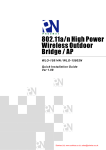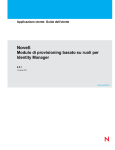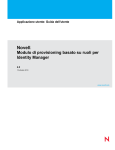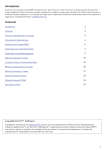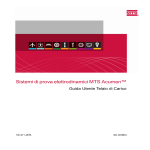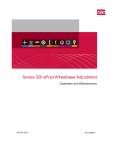Download Guida progettazione prova di Multipurpose Elite
Transcript
Guida progettazione prova di Multipurpose Elite Per sistemi di prova Elettrodinamici MTS Acumen™ 100-271-466B be certain. Versione software: MTS TestSuite MP 2.5 o successiva / PN documento: 100-268-627A / Data di uscita: Gennaio 2013 © 2013 MTS Systems Corporation Tutti i diritti riservati. Istruzioni originali (inglese): P/N 100-268-627A Traduzione delle istruzioni originali (italiano): P/N 100-271-466B MTS, FlexTest, RPC, e TestWare sono marchi commerciali registrati e MTS Acumen, MTS TestSuite, Station Builder, e Station Manager sono marchi depositati di MTS Systems Corporation negli Stati Uniti. Questi marchi possono essere protetti in altri paesi. Tutti gli altri marchi registrati sono di proprietà dei rispettivi produttori. Microsoft e Windows NT sono marchi registrati di Microsoft Corporation. Tutti gli altri marchi di fabbrica o commerciali appartengono ai rispettivi proprietari. L'uso e la licenza del software sono disciplinati dall'Accordo di licenza utente finale MTS che definisce tutti i diritti spettanti ad MTS e concessi all'utente finale. Tutto il software è di proprietà riservato e detenuto da MTS Systems Corporation e non può essere copiato, riprodotto, decompilato, retroanalizzato o distribuito senza l'esplicita autorizzazione di MTS. Il software MTS è stato sviluppato utilizzando procedure di qualità comprovata conformi ai requisiti delle norme ISO 9001. Il software creato da MTS viene fornito in formato binario e non è pertanto accessibile dall'utente. Tale software non cambierà nel tempo. Molte versioni vengono scritte in modo da essere compatibili con versioni precedenti. Ciò rappresenta un'ulteriore forma di verifica. Lo stato e la validità del software operativo MTS vengono altresì controllati durante la verifica del sistema e la taratura di routine dell'hardware MTS. Questi processi di taratura controllati, consentono di confrontare i risultati finali delle prove, dopo l'analisi statistica, rispetto alla risposta prevista dagli standard di taratura. Con questi metodi comprovati, MTS garantisce ai clienti che i propri prodotti soddisfano gli standard di qualità di MTS quando vengono installati e continueranno a garantire prestazioni ottimali nel corso del tempo. Contents 1.0 Supporto tecnico 7 1.1.0 Come ricevere assistenza tecnica....................................................................................................7 1.2.0 Prima di contattare MTS.................................................................................................................7 1.3.0 Se si contatta MTS per telefono......................................................................................................9 1.4.0 Modulo per la segnalazione di problemi nei manuali MTS..........................................................10 2.0 Prefazione 11 2.1.0 Prima di iniziare............................................................................................................................11 2.2.0 Convenzioni adottate nella documentazione.................................................................................11 3.0 Progettare una prova 15 3.1.0 Introduzione..................................................................................................................................16 3.2.0 Processo di programmazione prova..............................................................................................16 3.2.1.0 Utilizzo dell'applicazione Multipurpose con il software controllore.............................17 3.2.1.1.0 Avvio di MPE o MPX.....................................................................................17 3.2.1.2.0 Creazione di una scorciatoia desktop che include un controllore...................18 3.2.1.3.0 Panoramica avviamento applicazione Multipurpose.......................................18 3.2.2.0 Panoramica di creazione prove.......................................................................................19 3.2.3.0 Panoramica attività di prova...........................................................................................19 3.2.3.1.0 Panoramica variabili........................................................................................21 3.2.3.2.0 Informazioni per l'operatore............................................................................23 3.2.4.0 Lavorare con dispositivi con monitor.............................................................................23 3.2.5.0 Panoramica esecuzione prova........................................................................................24 3.2.6.0 Considerazioni sulla progettazione della prova..............................................................25 3.2.6.1.0 Considerare la configurazione della stazione..................................................25 3.2.6.2.0 Azione interblocco arresto controllato............................................................27 3.2.6.3.0 Utilizzo di azioni di arresto all'interno di una prova.......................................28 3.2.7.0 Generazione di un rapporto in MP.................................................................................28 3.2.8.0 Generare un rapporto utilizzando Excel Reporter Add-In.............................................28 4.0 Lavorare con le risorse 31 4.1.0 Risorse...........................................................................................................................................32 4.2.0 Avvio di MPE e collegamento ad un controllore..........................................................................32 4.3.0 Mappatura delle risorse.................................................................................................................34 4.4.0 Programmazione della prova offline.............................................................................................35 4.5.0 Risorse che consentono cambi di dimensione...............................................................................37 Guida progettazione prova di Multipurpose Elite 3 5.0 Creazione prove 39 5.1.0 Installazione del Software di Simulazione MTS TestSuite...........................................................40 5.2.0 Creazione di una prova di rampa e ciclo.......................................................................................40 5.2.1.0 Panoramica sulla progettazione di prove di rampa e ciclo.............................................40 5.2.2.0 Aprire la configurazione della stazione e avviare l'applicazione MPE..........................42 5.2.3.0 Creazione di un nuovo contenitore di prove..................................................................43 5.2.4.0 Aggiungere un'attività di rampa.....................................................................................43 5.2.5.0 Aggiungere un'attività di ciclo.......................................................................................45 5.2.6.0 Aggiungere una seconda attività di rampa.....................................................................46 5.2.7.0 Aggiungere un monitor Signal Scope............................................................................47 5.2.8.0 Controllare la procedura di prova...................................................................................49 5.2.9.0 Aggiunta di variabili.......................................................................................................50 5.2.10.0 Aggiungere un'attività di variabili di ingresso.............................................................53 5.2.11.0 Aggiungere percorsi paralleli e attività di acquisizione dati........................................54 5.2.12.0 Eseguire la procedura di prova.....................................................................................57 6.0 Creazione prove avanzate 59 6.1.0 Introduzione..................................................................................................................................60 6.2.0 Lavorare con i profili.....................................................................................................................60 6.2.1.0 Panoramica prova con profilo........................................................................................61 6.2.2.0 Comandi che influiscono sui profili...............................................................................62 6.2.3.0 Creazione di un profilo...................................................................................................63 6.2.4.0 Creazione di azioni sorgente del controller che mappano nel profilo............................64 6.2.5.0 Avvio dell'applicazione MPE e creazione di un nuovo Test Shell.................................66 6.2.6.0 Aggiunta di un'attività profilo........................................................................................66 6.2.7.0 Aggiunta di una visualizzazione sul monitor per mostrare la forma d'onda del profilo.68 6.2.8.0 Aggiunta di una visualizzazione sul monitor per tracciare i passaggi profilo................69 6.2.9.0 Aggiunta di un display per visualizzare quando parte del profilo viene eseguito..........70 6.2.10.0 Avvio della procedura di prova e osservazione della risposta......................................71 6.2.11.0 Considerazioni sulla progettazione dei profili..............................................................74 6.2.11.1.0 Tipi di file......................................................................................................74 6.2.11.2.0 Utilizzo di ALC con l'attività profilo.............................................................74 6.2.11.3.0 Requisiti sintattici generali del profilo..........................................................76 6.2.11.4.0 Sintassi dati intestazione................................................................................76 6.2.11.5.0 Sintassi azione e contatore.............................................................................77 6.2.11.6.0 Sintassi intestazione canale...........................................................................78 6.2.11.7.0 Sintassi dati canale........................................................................................79 6.2.11.8.0 Dimensioni....................................................................................................81 6.2.11.9.0 Dimensioni normalizzate...............................................................................82 4 Guida progettazione prova di Multipurpose Elite 7.0 Il software MTS Controller 85 7.1.0 Concetti software...........................................................................................................................86 7.1.1.0 Concetti chiave sull'utilizzo di MTS TestSuite e del Controller....................................86 7.2.0 Aggiunta di risorse alla stazione...................................................................................................87 7.2.1.0 Aggiunta di risorse hardware esistenti alla configurazione di una stazione...................87 7.2.2.0 Aggiunta di nuovo hardware al controller......................................................................88 8.0 Appendice A: MPE per utenti MPT 89 8.1.0 Informazioni sulla presente appendice..........................................................................................90 8.2.0 Concetti principali.........................................................................................................................90 8.3.0 Pannello di controllo e opzioni......................................................................................................93 8.4.0 Funzioni finali...............................................................................................................................95 8.5.0 Comando.......................................................................................................................................96 8.6.0 Acquisizione dei dati.....................................................................................................................98 8.7.0 Detector eventi............................................................................................................................101 8.8.0 Controllo esterno.........................................................................................................................102 8.9.0 Prestazioni...................................................................................................................................102 8.10.0 Generale....................................................................................................................................103 8.11.0 Altro...........................................................................................................................................103 Guida progettazione prova di Multipurpose Elite 5 1.0 Supporto tecnico 1.1.0 Come ricevere assistenza tecnica Consultazione dei manuali I manuali forniti da MTS offrono quasi tutte le informazioni necessarie per l'utilizzo e la manutenzione dell'apparecchiatura. Se l'apparecchiatura include del software, fare riferimento alla Guida online e ai file README (LEGGIMI) che contengono informazioni aggiuntive sul prodotto. Metodi di assistenza tecnica MTS offre una gamma completa di servizi d'assistenza successivi all'installazione del sistema. Per domande su un sistema o un prodotto, contattare il supporto tecnico in uno dei seguenti modi. Sito web www.mts.com > Contatti (angolo in alto a destra) > Nel campo Oggetto, scegliere Per dare priorità ad un problema; Modulo di invio problema E-mail In tutto il mondo: [email protected] Europa: [email protected] Telefono In tutto il mondo: 1 800 328 2255 - gratuito negli USA; +1 952 937 4000 - fuori dagli USA. Europa: +800 81002 222, Numero verde internazionale in Europa Fuori dagli USA Per l'assistenza tecnica al di fuori degli Stati Uniti, contattare l'ufficio vendite e assistenza di zona. Per un elenco delle sedi di vendita e assistenza in tutto il mondo e le relative informazioni di contatto, usare il link Global MTS sul sito Web MTS: www.mts.com > Global Presence > Choose a Region 1.2.0 Prima di contattare MTS MTS può garantire un aiuto più efficiente qualora, durante il contatto con il servizio assistenza, l'utente sia in grado di fornire le seguenti informazioni. Guida progettazione prova di Multipurpose Elite 7 Conoscere il numero del sito e numero del sistema Il numero del sito include il numero della vostra società e consente d'identificare il vostro tipo di apparecchiatura (come test su materiali, simulazione, ecc.). Il numero viene in genere riportato su un'etichetta apposta sull'apparecchiatura MTS prima che il sistema sia spedito dallo stabilimento. Se non si conosce il proprio numero di sito MTS, contattare un addetto alle vendite di MTS. Esempio di numero del sito: 571167 Se si dispone di più sistemi MTS, il numero di ordine del sistema ne consente l'identificazione. È possibile trovare il numero di ordine nella pratica relativa all'ordine. Esempio di numero del sistema: US1.42460 Disporre delle informazioni prima di contattare il servizio d'assistenza tecnica Qualora MTS sia già stata precedentemente contattata in merito al problema, MTS sarà in grado di richiamare il fascicolo in questione, sulla base di quanto segue: • Numero di notifica di MTS • Nome della persona che ha fornito assistenza Individuare il problema Descrivere il problema e conoscere le risposte alle seguenti domande: • Da quanto tempo e con che frequenza si verifica il problema? • È possibile riprodurre il problema? • Sono state apportate modifiche all'hardware o al software prima del verificarsi del problema? • Quali sono i numeri del modello dell'apparecchiatura? • Quale modello di controller si sta utilizzando (se applicabile)? • Qual è la configurazione del sistema? Conoscere le informazioni rilevanti sul computer In caso di problemi con il computer, disporre delle seguenti informazioni: • Nome del produttore e numero del modello • Tipo di software operativo e informazioni sulle patch di servizio • Quantità di memoria del sistema • Quantità di spazio libero sul disco rigido sul quale risiede l'applicazione • Stato corrente della frammentazione del disco rigido • Stato della connessione alla rete aziendale Conoscere le informazioni rilevanti sul software In caso di problemi con l'applicazione software, disporre delle seguenti informazioni: • Il nome dell'applicazione software, numero di versione, numero di build e, se disponibile, il numero della correzione (patch) software. Queste informazioni si trovano generalmente nella sezione "Informazioni su" del menu "?" o "Help". • Il nome degli altri applicativi presenti sul computer, come: 8 Guida progettazione prova di Multipurpose Elite • Software anti-virus • Salvaschermi • Estensioni della tastiera (come tasti di scelta rapida ecc.) • Spooler di stampa • Programmi di messaggistica 1.3.0 Se si contatta MTS per telefono Un operatore del Call Center registra la chiamata prima di effettuare il collegamento con uno specialista del supporto tecnico. L'operatore richiede: • Numero del sito • Nome • Azienda • Indirizzo dell'azienda • Numero di telefono dove è possibile essere raggiunti Se alla richiesta è già stato assegnato un numero di notifica si prega di fornirlo. Verrà assegnato un numero di notifica univoco ad ogni nuova richiesta. Identificare il tipo di sistema Per consentire all'operatore del Call Center di mettere l'utente in contatto con il tecnico dell'assistenza più qualificato, identificare il proprio sistema tra i seguenti tipi: • Sistema di prova elettrodinamico per materiali • Sistema di prova elettromeccanico per materiali • Sistema di prova idromeccanico per materiali • Sistema di prova per veicoli • Sistema di prova per componenti dei veicoli • Sistema di prova aerospaziale Identificazione guasti Prepararsi alla ricerca dei problemi mentre si è al telefono: • Chiamare da un telefono vicino al sistema, in modo tale da poter provare a implementare i suggerimenti telefonici del tecnico. • Avere a disposizione i supporti originali del software applicativo e del sistema operativo. • Qualora non si conoscano a fondo tutti gli aspetti del funzionamento dell'apparecchiatura, fare in modo di essere affiancati da un utente esperto. Guida progettazione prova di Multipurpose Elite 9 Annotare le informazioni importanti Se si deve essere richiamati dal servizio di supporto tecnico: • Verificare il numero di notifica. • Annotare il nome della persona che ha fornito assistenza. • Trascrivere qualsiasi istruzione specifica fornita. Dopo la chiamata del cliente MTS registrerà e traccerà tutte le chiamate per garantire che il cliente riceva assistenza e che si adottino le misure opportune per far fronte al problema o alla richiesta. In caso di domande sullo stato del problema oppure se si hanno informazioni aggiuntive da fornire, contattare di nuovo il servizio di supporto tecnico fornendo il proprio numero di notifica originale. 1.4.0 Modulo per la segnalazione di problemi nei manuali MTS Utilizzare il modulo per la segnalazione di problemi per comunicare i problemi verificatisi con il software, l'hardware, i manuali o l'assistenza che non sono stati risolti in modo soddisfacente attraverso il processo di assistenza tecnica. Tale modulo presenta delle caselle di controllo che consentono di indicare l'urgenza del problema e il tempo di risposta accettabile. È garantita una risposta in tempi rapidi, poiché il contributo dei clienti è estremamente importante. È possibile accedere al Modulo di invio problema presso www.mts.com > Contatti (angolo in alto a destra) > Nel campo Oggetto, scegliere Per dare priorità ad un problema; Modulo di invio problema 10 Guida progettazione prova di Multipurpose Elite 2.0 Prefazione 2.1.0 Prima di iniziare La sicurezza prima di tutto! Prima di utilizzare il prodotto o sistema MTS acquistato, leggere e comprendere le informazioni di sicurezza fornite con il sistema. L'installazione, il funzionamento o la manutenzione non corretti dell'apparecchiatura MTS possono produrre situazioni pericolose, lesioni personali anche mortali e danneggiare l'apparecchiatura e il campione. Ripetiamo nuovamente l'importanza di leggere e comprendere le informazioni sulla sicurezza fornite con il sistema prima di continuare. È molto importante conoscere i pericoli correlati al proprio sistema. Altri manuali MTS Oltre al presente manuale è possibile che si ricevano altri manuali aggiuntivi su supporto cartaceo o in formato elettronico. È anche possibile ricevere un System Documentation CD (CD con la documentazione del sistema MTS). Esso contiene una copia elettronica dei manuali relativi al sistema di prova. I manuali del controller e del software applicativo sono solitamente forniti con il disco o i dischi di distribuzione del CD del software. 2.2.0 Convenzioni adottate nella documentazione Nei paragrafi sottostanti sono descritte alcune delle convenzioni utilizzate nei manuali MTS. Convenzioni nella designazione dei rischi Il presente manuale può contenere notifiche di rischio. Tali notifiche contengono delle informazioni sulla sicurezza specifiche per l'attività da eseguire. La notifica di rischio precede immediatamente una fase o una procedura associata a un potenziale rischio. Leggere accuratamente tutte le notifiche di rischio e attenersi a tutte le indicazioni qui fornite. Il manuale può riportare tre diversi livelli di notifiche di rischio. I tre livelli sono esemplificati di seguito. (per informazioni di carattere generale sulla sicurezza, vedere le informazioni sulla sicurezza in dotazione con il sistema.) PERICOLO: Gli avvisi di pericolo indicano la presenza di un pericolo con un elevato livello di rischio che, se ignorato, può causare gravi lesioni personali, anche letali o danni notevoli alla proprietà. Guida progettazione prova di Multipurpose Elite 11 AVVERTENZA: Gli avvisi di avvertenza indicano la presenza di un pericolo con un livello di rischio medio che, se ignorato, può causare gravi lesioni personali, anche letali o danni notevoli alla proprietà. ATTENZIONE: Gli avvisi di attenzione indicano la presenza di un pericolo con un basso livello di rischio che, se ignorato, potrebbe causare lesioni personali di entità moderata o minore o danneggiare in modo lieve l'apparecchiatura oppure compromettere l'integrità della prova. Altre convenzioni speciali adottate nel testo Importante: Importanti notifiche forniscono informazioni sul sistema che sono essenziali per il suo corretto funzionamento. Anche se non correlate alla sicurezza, se le informazioni importanti vengono ignorate, i risultati della prova potrebbero non essere affidabili o il sistema potrebbe non funzionare correttamente. Nota: Le note riportano informazioni aggiuntive sul funzionamento del sistema o mettono in evidenza le informazioni che potrebbero facilmente passare inosservati. Consigliato: Le note consigliate suggeriscono una modalità di portare a termine un compito sulla base dell'efficacia rilevata da MTS. Suggerimento: I suggerimenti offrono informazioni utili o spunti su come svolgere un compito con la massima efficienza. Accesso: L'accesso fornisce il percorso da seguire per un elemento referenziato nel software. Example: Gli esempi mostrano situazioni specifiche riguardanti il nostro prodotto e si riconoscono dallo sfondo ombreggiato. Termini speciali La prima ricorrenza del termine speciale è riportata in corsivo. Illustrazioni Le illustrazioni riportate nel presente manuale hanno lo scopo di chiarire quanto descritto nel testo. Sono solo degli esempi e non rappresentano necessariamente la configurazione del proprio sistema, della propria applicazione di prova o del proprio software. 12 Guida progettazione prova di Multipurpose Elite Convenzioni per manuali elettronici Il presente manuale è disponibile come documento elettronico in formato PDF (Portable Document File). Per visualizzarlo, è necessario installare Adobe Acrobat Reader sul computer. Collegamenti ipertestuali Il documento elettronico presenta numerosi collegamenti ipertestuali, visualizzati in azzurro. Tutte le parole in azzurro nel corpo del testo, insieme a tutte le voci del sommario e ai numeri di pagina dell'indice analitico, sono collegamenti ipertestuali. Facendo clic su un collegamento ipertestuale, si visualizzerà immediatamente l'argomento corrispondente. Guida progettazione prova di Multipurpose Elite 13 3.0 Progettare una prova Topics: • • Introduzione...........................................................................................................................................16 Processo di programmazione prova......................................................................................................16 Guida progettazione prova di Multipurpose Elite 15 3.0 Progettare una prova 3.1.0 Introduzione Informazioni sul presente capitolo Questo capitolo contiene informazioni riguardo l'MPE ed il software Station Manager, principi di base per la progettazione della prova, modalità di esecuzione delle prove, e modalità con cui i risultati delle prove vengono resi disponibili. In caso abbiate già confidenza con tali principi e siate pronti ad iniziare a creare una prova di rampa e ciclo basilare, vedere Creazione di una prova di rampa e ciclo on page 40. Panoramica dell'applicazione MTS Multipurpose Elite L'applicazione MTS Multipurpose Elite (MPE) è una sofisticata applicazione generica di progettazione prove che consente di definire velocemente e con facilità complessi progetti di prova. Per accedere pienamente alle funzionalità di MPE sono richiesti sia il ruolo dell'amministratore, che quello del tecnico/ingegnere. Gli operatori possono accedere ad MPE, ma solamente con i diritti che essi hanno in MPX. Note: MTS offre un'applicazione complementare rispetto a MPE, chiamata Multipurpose Express (MPX). Non è possibile creare o modificare prove in MPX; è possibile solo eseguire prove esistenti. Nei casi in cui il presente manuale fa riferimento a funzioni condivise dalle due applicazioni (ad esempio l'esecuzione delle prove), viene utilizzato il termine "applicazione Multipurpose" La guida di progettazione prove Multipurpose Elite contiene le informazioni necessarie per iniziare a progettare prove e rapporti prove con l'applicazione MPE. Include i concetti fondamentali per l'utilizzo dell'applicazione MPE con il controllore MTS per creare ed eseguire le prove. La presente guida non spiega tutte le caratteristiche dell'applicazione MPE. L'obiettivo è quello di presentare le funzioni più importanti riguardanti la progettazione delle prove e dei rapporti. Questo capitolo contiene informazioni concettuali che riguardano i progetti delle prove. I nuovi utilizzatori devono leggere il presente capitolo prima di utilizzare il software per poter comprendere appieno il processo di progettazione. Gli utenti esperti possono leggere il capitolo per ripassare le attività di alto livello associate ad ogni compito di progettazione. Le istruzioni dettagliate per eseguire i compiti di questo capitolo sono incluse in altre parti della presente guida. 3.2.0 Processo di programmazione prova Questa tabella mostra i compiti che chi progetta deve eseguire per preparare una prova per un operatore. I compiti sono mostrati nell'ordine tipico. Table 1: Compiti tipici per la preparazione di una prova Passaggio Attività Descrizione 1 Apertura di una configurazione per una stazione Aprire un file di configurazione stazione con il vostro controllore MTS. 16 Guida progettazione prova di Multipurpose Elite 3.0 Progettare una prova Passaggio Attività Descrizione 2 Avvio dell'applicazione MPE e selezione di una nuova prova Con la stazione aperta, utilizzare l'applicazione MPE. 3 Aggiunta delle attività della prova Per creare un file prova, trascinare le icone delle e definizione delle proprietà attività di prova sulla scheda Procedura . 4 Aggiunta dei dispositivi di Aggiungere i dispositivi di monitoraggio, come ad monitoraggio e definizione delle esempio Signal Scope, in modo tale da monitorare proprietà l'avanzamento della prova. 5 Esecuzione della prova per verificare il progetto Utilizzare il controllore MTS e MPE insieme per eseguire le prove. Questo passaggio genera dati nell'esecuzione della prova. 6 Creazione di un modello di rapporto Creare un rapporto prova modello aggiungendo variabili della prova dall'esecuzione della prova in un rapporto in Microsoft Excel. 7 Verifica che la prova sia pronta per l'operatore Tipicamente viene eseguita la prova nuovamente dal punto di vista dell'operatore. È possibile anche arricchire la prova con informazioni speciali relative all'operatore. 8 Consegna della prova all'operatore Quando la prova soddisfa i requisiti, consegnarla all'operatore. È possibile scegliere di far utilizzare MP Express agli operatori per eseguire la prova. 3.2.1.0 Utilizzo dell'applicazione Multipurpose con il software controllore 3.2.1.1.0 Avvio di MPE o MPX Note: In caso vi sia una scorciatoia desktop che apre l'applicazione Station Manager ed apre poi l'applicazione MPE o MPX, non è necessario eseguire tale procedura per avviare Station Manager o caricare la configurazione della stazione. Per ulteriori informazioni sulla creazione di questa scorciatoia desktop, si veda Creazione di una scorciatoia desktop che include un controllore on page 18. 1. Avviare l'applicazione Station Manager facendo doppio clic sull'icona Station Manager nella cartella software MTS 793 sul desktop; o dal menu Avvio, per andare a Tutti i programmi > Software MTS 793 > Station Manager. Appare la finestra Apri stazione. 2. Nella finestra Apri stazione, selezionare il file di configurazione della stazione (.cfg) necessario per eseguire la prova. Il file .cfg definisce tutte le risorse della stazione disponibili per la prova. 3. Fare clic su Apri. 4. Compare la finestra Station Manager, che può essere ridotta ad icona. Guida progettazione prova di Multipurpose Elite 17 3.0 Progettare una prova Important: È necessario lasciare aperta l'applicazione Station Manager, ma è possibile ridurla a icona per non visualizzarla sullo schermo. MTS TestSuite MPX è l'interfaccia operatore indicata. Non effettuare modifiche di configurazione in Station Manager senza formazione da MTS. 5. Aprire l'applicazione MPE o MPX facendo doppio clic sull'icona sul desktop; oppure dal menu Avvio, andare a Tutti i programmi > MTS TestSuite. Appare la finestra principale MP. Ora è possibile aprire una prova. Note: In caso vi siano stazioni multiple, è possibile creare scorciatoie singole specifiche per ogni stazione. 3.2.1.2.0 Creazione di una scorciatoia desktop che include un controllore Access: Strumenti menu > Crea scorciatoia desktop Note: Questa procedura vale solo per i controllori MTS FlexTest. Esistono due tipi di icone desktop. Una apre solo l'applicazione MTS TestSuite, mentre l'altra aprirà il controllore e quindi aprirà l'applicazione MTS TestSuite. La scorciatoia desktop che include l'apertura del controllore include il nome del file di configurazione nel suo nome, ad esempio “Multipurpose Express (Station_Configuration.cfg).” In caso di stazioni multiple, è possibile creare una scorciatoia per ogni file di configurazione. Per creare la scorciatoia desktop che include l'apertura del controllore: 1. Aprire l'applicazione MTS TestSuite: Dal menu start Avvio, selezionare Tutti i programmi > MTS TestSuite > nome applicazione. 2. Dal menu Strumenti, fare clic su Crea scorciatoia desktop. Si apre la finestra creazione scorciatoia desktop. 3. Navigare al file di configurazione stazione che verrà utilizzato, oppure inserire il nome file nella casella Configurazione stazione. Assicurarsi che questo file di configurazione contenga le impostazioni di parametro e messa a punto che si vuole vengano utilizzate dall'operatore per le prove. 4. Se la casella Nome controllore non è ancora popolata, inserire il nome del controllore che si utilizzerà. 5. Fare clic su OK. Appare il messaggio di configurazione che indica che la scorciatoia è stata creata sul desktop. Fare clic su OK. 6. Per evitare di fare confusione, eliminare le altre scorciatoie desktop MTS TestSuite. 3.2.1.3.0 Panoramica avviamento applicazione Multipurpose Dopo aver aperto la configurazione stazione con l'applicazione Station Manager, aprire l'applicazione Multipurpose, la quale si collega automaticamente alla configurazione della stazione. 18 Guida progettazione prova di Multipurpose Elite 3.0 Progettare una prova Progetti Multipurpose Una volta selezionato un nuovo test, esso viene automaticamente associato ad un progetto MTS TestSuite. Un progetto è una directory che organizza le procedure di prova, le informazioni campione e i dati di esecuzione prova. Note: I progetti MTS TestSuite sono indipendenti dal controllore sottostante, e non sono correlati ai progetti del controllore MTS o all'applicazione MTS Project Manager. 3.2.2.0 Panoramica di creazione prove Dal menu File, è possibile creare nuove prove come segue: Table 2: Creazione di nuove prove Opzione File del menu Descrizione Nuova prova Crea una nuova prova che non contiene dati di prova ed ha un processo indefinito. Una vota definito il processo, è possibile estrarlo salvando la prova come modello. Nuova prova da modello Crea un file contenitore chiamato prova utilizzato per raccogliere i dati che contiene una copia del modello. Ogni volta che si esegue il modello su un campione fisico, l'applicazione crea un'esecuzione di prova. L'esecuzione di prova è un set di dati che popolano la prova. Note: Solo i modelli con licenza appaiono nell'elenco Nuova prova da modello. Nuova prova da prova esistente Crea una nuova prova che include una copia della prova senza i dati di esecuzione della prova. Nuova prova da file Crea una nuova prova da un file XML; solitamente utilizzato in automazione. 3.2.3.0 Panoramica attività di prova Sequenza attività di prova Le attività di prova vengono eseguite dall'alto in basso nell'ordine con cui appaiono nella scheda Procedura. Per eseguire le attività simultaneamente, aggiungere attività Percorso parallelo al processo di prova. È Guida progettazione prova di Multipurpose Elite 19 3.0 Progettare una prova anche possibile aggiungere le attività While loop, Condizione If-Else, e Evento periodico per controllare il processo di prova. Definizione proprietà attività di prova Per definire le proprietà di un'attività, selezionare l'icona attività sulla scheda Procedura, poi fare clic sulla scheda Proprietà. È possibile scegliere di definire le proprietà come valori fissi o variabili. Il seguente esempio mostra le definizioni proprietà per un'attività di prova Ciclo. Figure 1: Proprietà attività ciclo Gli indicatori di errore assistono la definizione Delle icone rosse di errore appaiono a lato dei campi proprietà attività dove le informazioni sono mancanti o incorrette. 20 Guida progettazione prova di Multipurpose Elite 3.0 Progettare una prova Figure 2: Indicatori di errore 3.2.3.1.0 Panoramica variabili Normalmente, quando si immette un valore per una proprietà in un'attività, è possibile modificare il valore solo quando la prova è ferma e la procedura di prova è sbloccata. In questo senso, la proprietà è "fissa". Con l'uso di variabili, è possibile associare una proprietà di un'attività con una variabile. Ciò consente di modificare il valore della variabile senza selezionare l'attività. Per esempio, supponiamo che sia stata definita una procedura di test che include diverse attività di comando, le quali utilizzano tutti la stessa frequenza. Invece di immettere un valore di frequenza per ciascuna attività separatamente, è possibile associare tutti i parametri di frequenza a una variabile "Frequenza". Quindi, tra una prova e l'altra (a prova ferma e procedura di prova sbloccata) è possibile usare l'editor di variabili per modificare il valore di frequenza di tutte le attività contemporaneamente. Per ulteriori informazioni riguardo l'editor di variabili, si veda la Guida utente Multipurpose Elite. L'esempio seguente mostra come rendere la proprietà Frequenza dell'attività Ciclo una variabile. Guida progettazione prova di Multipurpose Elite 21 3.0 Progettare una prova Figure 3: Nuova variabile attività ciclo Uso della variabile nel software MTS TestSuite MTS TestSuite utilizza variabili in modo estensivo in tutte le sue applicazioni: • L'applicazione MPE utilizza variabili per semplificare la creazione di prove e la loro modifica, consente all'operatore l'interazione nel processo di prova e facilita il monitoraggio. • Gli Add-in di MTS TestSuite Reporter per Microsoft Excel utilizza variabili per catturare dati della prova per i rapporti. • Le varie applicazioni MTS Analyzer utilizzano variabili per creare situazioni "what if" utilizzando variabili modello e dati da esecuzioni di prove. Attività di prova e variabili L'applicazione MPE consente di definire molte delle singole proprietà delle attività di prova come variabili. L'applicazione MPE include anche attività di prova che possono essere utilizzate per manipolare le variabili nel processo di prova, come segue: • Assegna variabile attività • Calcola variabili attività • Parametri input attività 22 Guida progettazione prova di Multipurpose Elite 3.0 Progettare una prova È possibile utilizzare queste attività in vari modi per manipolare le variabili. Ad esempio, è possibile utilizzare un attività Input Parametri input per consentire all'operatore di modificare le i valori delle variabili durante l'esecuzione della prova. Aggiunta di calcoli alle variabili È possibile aggiungere operatori matematici alle variabili per creare variabili calcolate. Questa operazione può essere eseguita in due modi, secondo le considerazioni di programmazione: • Fare clic sulla scheda Variabili nella finestra principale per aggiungere calcoli alle singole variabili. • Aggiungere l'attività Calcola variabili alla procedura di prova. Questa attività consente di aggiungere calcoli alle variabili nel processo di prova. Aggiunta e modifica variabili È possibile aggiungere o modificare variabili dall'interno delle varie finestre di editing delle variabili e dagli editor (ad esempio la finestra Mappa variabili o l'editor calcoli). È possibile fare clic su Aggiungi variabile (simbolo Più verde) o o sull'icona Modifica variabile (...) oppure fare clic con il tasto destro e selezionare Nuova variabile. Per modificare una variabile, fare clic con il tasto destro sul nome della variabile e selezionare Modifica variabile. 3.2.3.2.0 Informazioni per l'operatore È possibile aggiungere informazioni per un operatore, come ad esempio istruzioni per l'installazione di hardware o informazioni per la sicurezza, direttamente all'interno del progetto di prova. Ciò consente di rende l'informazione visibile per l'operatore durante la prova, e di controllare a che punto del processo di prova mostrare le informazioni. Per fare ciò, aggiungere attività speciali di prova e dispositivi di run-time alla prova. • Personalizza finestra messaggio consente di visualizzare un messaggio custom all'operatore ogni volta che la prova viene eseguita. • L'attività Avvio applicazione esterna consente di mostrare documenti che richiedono l'avvio di applicazioni esterne, ad esempio elaborazione testi, fogli di calcolo e video. • La visualizzazione di aiuto personalizzato consente di mostrare informazioni di aiuto personalizzate, come ad esempio file in formato .chm, creati per la prova. 3.2.4.0 Lavorare con dispositivi con monitor Quando si avvia la prova possibile vedere informazioni sulla prova in tempo reale sul monitor. Aggiungi dispositivi con monitor Per aggiungere dispositivi con monitor alla prova, fare clic sulla scheda Monitor e trascinare i dispositivi con monitor dall'area strumenti all'area di lavoro. Facendo questo, le icone di errore sull'icona del dispositivo e un elenco Errore vi guider per definire le propriet richieste. Il seguente esempio mostra un dispositivo Signal Scope, il quale simula un oscilloscopio nella scheda Monitor quando viene eseguita la prova. Per visualizzare le sue propriet selezionare il dispositivo Signal Scope nell'area di lavoro. Guida progettazione prova di Multipurpose Elite 23 3.0 Progettare una prova Figure 4: Display Monitor di Signal Scope 3.2.5.0 Panoramica esecuzione prova Utilizzo di Station Manager con il software TestSuite L'applicazione Station Manager viene eseguita in background insieme all'applicazione MPE Quando si progetta o esegue una prova con l'applicazione MPE, ridurre a icona Station Manager per semplificare il vostro desktop. Caution: La modifica impropria o poco attenta delle impostazioni nell'applicazione Station Manager può causare il movimento inaspettato dell'attuatore. Un movimento imprevisto dell'attuatore può determinare lesioni personali o danno alle apparecchiature e al modello. Soltanto gli utenti esperti devono eseguire attività con l'utilizzo dell'applicazione Station Manager. Tutte le funzioni principali che possono essere eseguite in Station Manager possono essere eseguite anche in MPE. Ciò nonostante gli utenti esperti possono avere bisogno di ristabilire l'applicazione Station Manager per eseguire determinate attività riguardanti la stazione in situazioni eccezionali. Le attività che possono essere eseguite da un utente esperto con Station Manager variano in base al setup della stazione e della prova, ma solitamente includono: • Progettazione e utilizzo profili. Ciò avviene con l'uso dell'editor di profilo opzionale nell'applicazione Station Manager. 24 Guida progettazione prova di Multipurpose Elite 3.0 Progettare una prova • Installazione di nuove risorse hardware. Ciò avviene con l'uso dello strumento Station Builder nell'applicazione Station Manager. • Regolazione impostazioni comandi (ad esempio tempi di rampa e taper). Ciò avviene con l'uso dello strumento Opzioni Canale nell'applicazione Station Manager. • Accesso ai valori di variabili e parametri di calcolo. Ciò avviene con l'uso dell'editor di calcolo nell'applicazione Station Manager. Attività relative alla stazione che possono essere eseguite con l'applicazione Multipurpose È possibile eseguire alcune attività di stazione con l'applicazione Multipurpose, ad esempio: • Accendere e spegnere l'alimentazione dell'attuatore. • Resettare ed escludere gli interblocchi. • Avviare, mettere in pausa e terminare le prove. • Installare fissaggi. • Regolare la compensazione inerziale. • Regolare la messa a punto. • Installare modelli. • Impostare limiti. • Eseguire generatori di funzioni. • Applicare offset. Esecuzione delle prove con l'applicazione MPX Allo stesso modo di MPE, l'applicazione MPX può essere utilizzata per eseguire le prove. In ogni caso l'applicazione MPX non può creare o modificare le prove. Per creare o modificare delle prove è necessario utilizzare MPE. Considerazioni sui salvataggi automatici in background È importante tenere a mente che quando si avvia l'esecuzione di una prova l'applicazione salva automaticamente lo stato attuale della prova. Se è necessario modifica una prova senza necessariamente salvare le modifiche; cioè sperimentare con la prova, effettuare un Salva come della prova, modificare come si desidera, e poi eseguire la nuova prova. In caso si esegua inavvertitamente una prova modificata e si debbano annullare le modifiche apportate alla prova prima dell'esecuzione (e l'applicazione le ha salvate automaticamente), è necessario farlo manualmente. 3.2.6.0 Considerazioni sulla progettazione della prova 3.2.6.1.0 Considerare la configurazione della stazione Quando si progetta o si esegue una prova personalizzata, è importante considerare i seguenti componenti della configurazione della stazione, al fine di evitare risultati della prova. Polarità Quando si crea una prova personalizzata, è possibile configurarla per controllare che la polarità del sistema corrisponda esattamente al modello utilizzando la funzione IsSignalPolarityInverted. Tale funzione controlla automaticamente le impostazioni di polarità della stazione e risponde con un valore Vero o Falso. Quando Guida progettazione prova di Multipurpose Elite 25 3.0 Progettare una prova si progetta una prova è possibile aggiungere tale funzione come condizione di un'attività con condizione If-Else all'inizio di una prova e determinare come dovrebbe procedere la prova in base all'inversione o meno della polarità. Nella maggior parte dei casi è possibile richiedere all'operatore di cambiare la polarità della stazione se questa non è corretta. La maggior parte dei test forniti da MTS contiene tale funzione. In ogni caso, se si esegue una prova personalizzata non fornita da MTS e non si utilizza tale funzione, è importante che chi progetta la prova comunichi all'operatore quale modalità di polarità (positivo alla tensione o positivo alla compressione) dev'essere utilizzata nell'esecuzione della prova. Caution: L'esecuzione di una prova con l'utilizzo dell'impostazione di polarità scorretta può produrre risultati indesiderati i quali potrebbero causare movimenti inaspettati dell'attuatore. Un movimento imprevisto dell'attuatore può determinare lesioni personali o danno alle apparecchiature e al modello. È importante essere sempre consapevoli della modalità di polarità che deve essere utilizzata per eseguire una prova prima dell'esecuzione. Se, ad esempio, si esegue una prova presumendo che la compressione sia positiva e si imposta la tensione come positiva quando si installa il fissaggio, è possibile che si ottengano risultati "invertiti", l'attuatore potrebbe muoversi nella direzione opposta o la prova potrebbe non funzionare affatto. Limiti Quando si progetta una prova è importante essere consapevoli dei limiti per il provino e per l'attrezzatura (limiti della stazione) impostati nella stazione, ed è buona pratica impostare limiti adeguati per proteggere il provino e l'attrezzatura dai danni. È possibile configurare i limiti nel nodo Setup dell'albero Explorer. Se tali limiti sono abilitati e viene loro assegnata un'azione, essi operano in tandem con i limiti impostati all'interno della procedura di prova. Ad esempio, nel caso si imposti un limite della prova ad un massimo di 100 N di forza di compressione, e il limite della stazione è impostato in modo da consentire solo 80 N di forza di compressione, il limite scatterà quando l'attuatore supererà gli 80 N di forza di compressione indipendentemente dalle indicazioni del progetto di prova. In tal caso è possibile risolvere il problema o innalzando il limite della stazione a 100 N oppure modificando il progetto di prova in modo che raggiunga solamente gli 80 N di forza compressiva. Offset Se un offset viene applicato alla stazione, la prova lo rispetterà e verrà eseguita presumendo che la posizione di offset sia "zero". Ad esempio, se la stazione ha un offset di spostamento assiale di 2 mm e la prova richiede all'attuatore di raggiungere lo zero, l'attuatore salirà fino allo spostamento assiale di 2 mm. 26 Guida progettazione prova di Multipurpose Elite 3.0 Progettare una prova Caution: Se si esegue una prova che presume un offset che non esiste sulla stazione, è possibile ottenere risultati indesiderati, i quali possono causare movimenti inaspettati dell'attuatore. Un movimento imprevisto dell'attuatore può determinare lesioni personali o danno alle apparecchiature e al modello. È importante essere sempre consapevoli degli offset presenti sulla stazione prima di eseguire una prova. 3.2.6.2.0 Azione interblocco arresto controllato L'interblocco arresto controllato è un'azione che può essere assegnata ai rilevatori dei limiti del provino e dell'attrezzatura durante la configurazione del sistema. Ad esempio, quando si fa clic con il tasto destro sul comando manuale utilizzato per regolare i limiti nel nodo di setup, appare un menu contestuale con interblocco arresto controllato nell'elenco delle Azioni, insieme ad altre opzioni come interblocco, Indica, e così via. È anche possibile assegnare l'azione interblocco arresto controllato per le attività di rilevamento limiti quando si progetta una prova. Configurazione interblocco arresto controllato L'azione interblocco arresto controllato è configurata per Mantenere a livello nella modalità di controllo Spostamento stabile con l'opzione Azzera l'output abilitata. Important: La configurazione dell'azione interblocco arresto controllato viene importata con il controllore MTS e non deve essere modificata per le operazioni tipiche. Contattare MTS per informazioni riguardo la modifica della configurazione interblocco arresto controllato. Azione arresto controllato versus azione interblocco Il beneficio principale dell'azione interblocco arresto controllato è che quando scatta, il controllore mette la modalità controllo in spostamento stabile e l'attuatore viene tenuto fermo. L'azione interblocco arresto controllato non toglie l'alimentazione all'attuatore. L'azione interblocco arresto controllato è adatta a istanze in cui l'obiettivo principale è quello di limitare il movimento dell'attuatore dopo che l'azione è stata innescata. Al contrario, quando viene attivata un'azione interblocco, il controllore toglie l'alimentazione all'attuatore , cosa che consente all'attuatore di cadere fino a che non interviene il freno meccanico. Questo può causare uno spostamento dell'attuatore superiore a 30 mm tra il tempo di attivazione del limite del rilevatore e il momento di applicazione del freno meccanico. L'azione interblocco è adatta a istanze in cui l'obiettivo principale è quello di staccare l'alimentazione dell'attuatore, indipendentemente dall'eventuale movimento dell'attuatore. Guida progettazione prova di Multipurpose Elite 27 3.0 Progettare una prova Recommended: È importante comprendere come le azioni del rilevatore influiscono sul funzionamento del sistema. Nella maggior parte dei casi, MTS raccomanda l'uso dell'azione interblocco arresto controllato per i rilevatori durante il setup del sistema e la progettazione delle prove per i sistemi MTS Acumen. Resettare un'azione interblocco arresto controllato Una volta innescata un'azione interblocco arresto controllato, è necessario fare clic su Reset interblocco prima di poter uscire dalla modalità spostamento stabile, utilizzare i Comandi manuali, oppure riprendere o eseguire una prova. 3.2.6.3.0 Utilizzo di azioni di arresto all'interno di una prova Quando si progetta una prova affinché si arresti in modo programmato, l'attuatore potrebbe continuare a muoversi dopo l'arresto. La probabilità che ciò accada dipende dal rapporto tra il comando del programma e le caratteristiche del campione. In generale, questa condizione accade con più probabilità in caso di campioni di massa elevata, alta frequenza di comando ed elevata ampiezza di comando. 3.2.7.0 Generazione di un rapporto in MP Per generare rapporti dall'interno di MP, è necessario avere un modello di rapporto esistente e l'applicazione Microsoft Excel o un lettore di file Microsoft Excel adatto. Per progettare o modificare un modello di rapporto, è necessario avere l'applicazione Reporter Add-In, un prodotto protetto da licenza separata. 1. Nella scheda Explorer, fare clic con il tasto destro sul nome dell'esecuzione della prova e selezionare Genera rapporto. Per generare più rapporti contemporaneamente, fa clic su Esecuzioni prova sulla scheda Explorer per visualizzare la tabella Esecuzioni prova. Selezionare le esecuzioni prova da includere nel rapporto. Per selezione multipla, premere il tasto Ctrl e fare clic sul nome del rapporto. Fare clic con il tasto destro e selezionare Genera rapporto. Si apre la finestra Genera rapporto. 2. Selezionare uno o più modelli da utilizzare per i rapporti e fare clic su Genera rapporto. 3. Microsoft Excel apre il nuovo rapporto. In caso di selezione di esecuzioni multiple, si apre un rapporto per ogni esecuzione. Modificare come si desidera, poi salvare e chiudere. Il rapporto viene visualizzato sotto il nome dell'esecuzione della prova di default nella scheda Explorer. È possibile fare clic su Preferenze > Configurazione e selezionare una posizione diversa per i rapporti generati sulla scheda Progetto. 3.2.8.0 Generare un rapporto utilizzando Excel Reporter Add-In Note: Per generare un rapporto utilizzando Excel Reporter Add-In, è necessario aver acquistato una licenza separata per il prodotto Reporter Add-In. È anche necessario che Microsoft Excel o un altro lettore di file Microsoft Excel siano installati. 1. Aprire un modello di rapporto in Excel ( i modelli MTS si trovano in C:\MTS TestSuite\Report Templates). 2. Fare clic sulla scheda Rapporto MTS TestSuite nel ribbon. 28 Guida progettazione prova di Multipurpose Elite 3.0 Progettare una prova 3. Fare clic sull'icona Prova nel ribbon e aprire la prova che contiene l'esecuzione della prova per la quale si desidera il rapporto. 4. Nella sezione Genera del ribbon, fare clic su Sorgente e selezionare la prova, l'esecuzione o l'analisi che si vuole utilizzare per creare il rapporto. 5. Fare clic sull'icona Rapporto sul ribbon. 6. Il sistema avvierà un'altra istanza di Microsoft Excel e mostrerà il file di rapporto appena generato. Guida progettazione prova di Multipurpose Elite 29 4.0 Lavorare con le risorse Topics: • • • • • Risorse...................................................................................................................................................32 Avvio di MPE e collegamento ad un controllore....................................................................................32 Mappatura delle risorse.........................................................................................................................34 Programmazione della prova offline......................................................................................................35 Risorse che consentono cambi di dimensione......................................................................................37 Guida progettazione prova di Multipurpose Elite 31 4.0 Lavorare con le risorse 4.1.0 Risorse Con l'applicazione MPE, si creano programmazioni di prova che fanno in modo che le risorse del controllore applichino le forze desiderate al campione di prova in oggetto. Le risorse del controllore comprendono i canali di controllo, le modalità di controllo, i sensori, gli ingressi digitali e così via. Ad esempio, si supponga di programmare una prova per applicare una forza di tensione al campione in oggetto e ricevere un impulso digitale quando il campione cede. Quando si esegue il test, il controllore utilizza il canale di controllo Assiale con la risorsa della modalità di controllo Forza per applicare la forza di tensione al campione e una risorsa dell'ingresso digitale per ricevere l'impulso digitale. Risorse del controllore Una risorsa del controllore fa riferimento a una risorsa hardware nel controllore così come appare in un file di configurazione della stazione. Ad esempio, le modalità di controllo Forza assiale, Spostamento assiale e Velocità assiale nel file di configurazione della stazione sono risorse del controllore che sono disponibili in modalità predefinita in ogni sistema Acumen di MTS. Il sistema potrebbe essere dotato di ulteriori risorse, come la modalità di controllo opzionale Deformazione che è dotata di ulteriore hardware di condizionamento nel controllore FlexTest di MTS. Risorse della prova Una risorsa della prova fa riferimento ad una risorsa con una funzionalità equivalente a quella che appare nella definizione della prova. Ad esempio, una modalità di controllo in una definizione della prova denominata "carico 1" è una risorsa della prova. Si possono utilizzare le risorse della prova per vari elementi della prova, come, ad esempio, le attività, i dispositivi con monitor e le variabili. Mappatura delle risorse Non è obbligatorio che una risorsa di prova abbia lo stesso nome della risorsa del controllore corrispondente. Tuttavia, se i nomi sono diversi quando l'MPE si collega alla stazione, è necessario mappare la risorsa della prova relativamente alla risorsa del controllore corrispondente. Ad esempio, si supponga la programmazione di una prova offline dove si nomina una modalità di controllo "carico 1". Poi, ci si collega ad una stazione dove la risorsa equivalente è denominata "Forza assiale". Questa asimmetria di risorse crea un errore di convalida delle risorse. Per risolverlo, è necessario mappare la risorsa della prova sulla risorsa del controllore. 4.2.0 Avvio di MPE e collegamento ad un controllore Le risorse di collegamento delle sono disponibili per l'applicazione MPE attraverso i file di configurazione della stazione. Prima di avviare l'applicazione MPE, di solito si avvia l'applicazione Station Manager di MTS e innanzitutto si apre un file di configurazione stazione. Quando si avvia l'applicazione MPE, si collega automaticamente alla configurazione della stazione, permettendo la programmazione della prova con le risorse nella configurazione della stazione. A meno che non se ne abbia già uno, è possibile creare una 32 Guida progettazione prova di Multipurpose Elite 4.0 Lavorare con le risorse scorciatoia desktop che apra l'applicazione Station Manager di MTS e poi l'applicazione MPE. Per maggiori informazioni sulla creazione di questa scorciatoia, si veda Creazione di una scorciatoia desktop che include un controllore on page 18. Figure 5: Schermata iniziale dell'applicazione MPE Table 3: Descrizione della schermata iniziale dell'applicazione MPE Numero Funzione Descrizione 1 Identificazione Quando l'MPE è collegato ad una stazione, il titolo stazione e controllore della finestra mostra la configurazione della stazione e del controllore associata con la prova corrente. In questo esempio, il nome del controllore è “Simulazione Acumen - MTS FlexTest 40” e il nome di configurazione della stazione è “FT40_station1_Simulazione.cfg”. 2 Accesso scheda risorse Su Explorer, fare clic su Risorse. Fare clic su un elemento di Definizione prova e fare clic sulla scheda Risorse nella parte alta del pannello. 3 Risorse della prova Le risorse nella colonna Nome sono risorse della prova. Le risorse della prova sono necessarie alla prova e devono mappare le risorse equivalenti sulla colonna Risorse del controllore una volta collegate ad un controllore. 4 Risorse del controllore Le risorse del controllore rappresentano risorse dell'hardware nella stazione fisica. La mappatura delle risorse è salvata con le prove. Una volta collegate ad un controllore, le risorse del controllore rispecchiano le risorse nel file di configurazione della stazione. Quando non sono collegate ad un controllore, le risorse del controllore Guida progettazione prova di Multipurpose Elite 33 4.0 Lavorare con le risorse Numero Funzione Descrizione rispecchiano le risorse che l'applicazione MPE si aspetta di trovare quando è collegata ad una stazione. For More Information Programmazione della prova offline on page 35 4.3.0 Mappatura delle risorse Una mappa delle risorse allinea le risorse della prova con le risorse del controllore. Quando si crea una prova mentre l'MPE è collegato ad un controllore e salva la prova, l'MPE salva la mappa delle risorse con la definizione della prova. La mappa delle risorse salvata nella definizione della prova è un inventario di risorse che l'applicazione MPE si aspetta di trovare la prossima volta che si collega ad un controllore. Prima di poter caricare ed avviare una procedura di prova su un controllore, le risorse di prova devono essere mappate automaticamente o manualmente sulle risorse del controllore. Le risorse vengono salvate con la definizione della prova e vengono convalidate relativamente alle risorse del controllore disponibili per il primo collegamento successivo dell'applicazione ad un controllore. Esempio di mappatura automatica Si supponga la programmazione di una prova online mentre l'MPE è collegato ad un controllore. Come parte di questa prova, si aggiunge un'attività Rampa e si seleziona il canale di controllo Acumen di MTS denominato “Assiale” e la modalità di controllo Acumen di MTS denominata “Spostamento”. Quando si progetta una prova online invece che offline, si utilizzano le risorse di prova che l'MPE mappa automaticamente sul controllore quando l'MPE si collega ad esso. Quando si salva la prova, il nome per tutte le risorse di prova nella definizione di prova appaiono identiche alle risorse del controllore equivalenti sulla scheda Risorse . Se si disconnette il controllore dalla prova, l'MPE si aspetta di trovare le stesse risorse del controllore per la prova in corso in qualunque stazione si colleghi in futuro. Se si riconnette lo stesso controllore, l'MPE mappa le risorse della prova della modalità di controllo e del canale sulle risorse equivalenti nel controllore e si può avviare immediatamente la prova. Se si ricollega ad un controllore diverso, si possono verificare i seguenti due casi: • Se l'MPE trova un canale di controllo denominato “Assiale” e una modalità di controllo denominata “Spostamento” nella stazione con funzionalità equivalente; poi l'MPE li mappa automaticamente sulle risorse della prova con lo stesso nome. Se anche le risorse di prova rimanenti vengono mappate sulle risorse del controllore nel nuovo controllore, si può avviare immediatamente la prova. • Se l'MPE non trova un canale di controllo denominato “Assiale” e una modalità di controllo denominata “Spostamento” nella stazione, lo segnala con icone di errore di convalida. Questi errori vanno risolti (come qualsiasi altro errore di convalida) prima di avviare la prova. 34 Guida progettazione prova di Multipurpose Elite 4.0 Lavorare con le risorse Esempio di mappatura manuale Si supponga la progettazione di una prova mentre l'MPE è collegato ad un controllore con le modalità di controllo denominate “Spost 1” e “Carico 1”. Ora, si supponga di disconnettersi dal controllore e di ricollegarsi ad un altro controllore che ha le modalità di controllo denominate "Spostamento" e "Forza". In questo caso, l'MPE non è in grado di mappare automaticamente le risorse del nuovo controllore sulle risorse della prova e appaiono le icone di errore di convalida. Per risolvere questi errori, si deve mappare manualmente le risorse di controllo sulla prova, come illustrato. Figure 6: Errori di convalida risorse Gli errori di convalida risorse appaiono come icone rosse sulla scheda Risorse . Gli errori di convalida accadono quando ci si collega ad un controllore e l'MPE non può localizzare le risorse del controllore che combaciano con i requisiti delle risorse di prova nella definizione della prova. In questo esempio, i nomi delle modalità di controllo delle risorse di prova sono “Spost 1” e “Carico 1”. Se esistono risorse nel controllore collegato che hanno funzionalità equivalente ma nomi diversi, si può mapparle sulla prova attuale. Per rimappare una risorsa, fare clic sulle icone ad elenco nella colonna Risorse del controllore che contiene le icone di errore e selezionare le risorse compatibili. Importare le risorse da una prova esistente. Prima di iniziare ad inserire manualmente i nomi delle risorse di prova, controllare e verificare se è stata creata qualche altre prova con il controllore a cui si intende collegarsi. Se ce ne sono, importare prima le risorse da quella prova per risparmiare tempo. ((Scheda Risorse > Importa Risorse > Importa Risorse da un'altra prova.) 4.4.0 Programmazione della prova offline È possibile programmazione delle prove offline, ovvero, quando si è disconnessi dal controllore e distanti dalla stazione e poi si mappano le risorse una volta collegati alla stazione. La programmazione di prove offline può essere utile se si vogliono programmare prove in ufficio o in qualunque altro luogo al di fuori del laboratorio. Quando si programma una prova offline, non si deve avviare l'applicazione Station Manager e aprire una configurazione della stazione prima di avviare l'applicazione MPE. La procedura generale per la progettazione di prove offline è la seguente: 1. avviare l'applicazione MPE senza avviare l'applicazione Station Manager o collegarsi ad un controllore. Guida progettazione prova di Multipurpose Elite 35 4.0 Lavorare con le risorse 2. Fare clic sulla scheda Risorse . 3. Inserire manualmente i nomi delle risorse della prova. 4. Assegnare le risorse della prova create agli elementi della prova (come ad esempio le attività, le variabili e così via). 5. Salvare la prova. 6. Collegarsi ad una stazione. 7. Mappare manualmente le risorse nella stazione sulla prova creata. Creazione manuale delle risorse Se non sono disponibili prove esistenti da cui importare le risorse, è necessario aggiungerle alla prova in oggetto manualmente. (Scheda Risorse > Aggiungi risorsa > tipo di risorsa). Quando si aggiunge una risorsa, è necessario inserire un Nome di visualizzazione, un Nome interno (non sono ammessi spazi), e, dove possibile, una Dimensione. Figure 7: Esempio di risorse di prova della modalità di controllo aggiunte manualmente Mappatura delle risorse di prova che sono state aggiunte manualmente sui controllori Quando ci si collega ad una stazione, l'MPE cerca di mappare le risorse di prova aggiunte offline sulla stazione. Se i nomi delle risorse non corrispondono, l'MPE mostra degli errori di convalida delle risorse. Per risolvere questi errori, si deve mappare manualmente le risorse di controllo sulla prova. Per maggiori informazioni sulla mappatura delle risorse del controllore sulla prova, si veda Mappatura delle risorse on page 34. Considerazioni per la selezione dei compensatori La prassi migliore da seguire è attendere fino a che non ci si collega ad una stazione prima di selezionare i compensatori per le attività di comando. Quando non si è collegati ad una stazione, nell'elenco dei compensatori per una certa attività di comando appaiono tutti i tipi di compensatori che è possibile utilizzare con l'attività. Quando ci si collega ad una stazione, nell'elenco dei compensatori appaiono solo i compensatori che sono effettivamente disponibili per l'attività. Quando ci è collegati ad una stazione, la disponibilità dei compensatori è soggetta ai seguenti limiti: • Alcuni compensatori si applicano solo a tipi specifici di attività di comando. Ad esempio, la Peak/Valley Compensation (Compensazione picco/valle, PVC) appartiene solo al comando ciclico. 36 Guida progettazione prova di Multipurpose Elite 4.0 Lavorare con le risorse • Alcuni compensatori, come l'Adaptive Inverse Control (Controllo inverso adattativo, AIC), sono dotati di licenza e sono disponibili solo a seguito dell'acquisto. • Alcuni compensatori, come il Null Pacing, sono disponibili solo se vengono abilitati nella configurazione della stazione sottostante. For More Information Mappatura delle risorse on page 34 4.5.0 Risorse che consentono cambi di dimensione Segnali flottanti con dimensioni fisse Un segnale flottante è un tipo di risorsa di prova al quale è assegnata in genere una dimensione fissa. Un esempio di segnale flottante è “Assiale Spostamento” con una dimensione di “Lunghezza”. Segnali flottanti con dimensioni dinamiche Alcuni segnali flottanti possono cambiare le loro dimensioni durante la prova: • Comando canale • Comp. canale Cmd • Feedback attivo canale • Errore canale • Stabilizzazione attiva canale I segnali flottanti che possono cambiare le loro dimensioni hanno un tipo di dimensione “<Dinamica>”. Utilizzare il tipo di dimensione <Dinamica> nelle prove Quando si programmano le prove, in genere si utilizzano questi segnali con Signal Scope. Questo consente di visualizzare i segnali del controllore che cambiano dimensione durante la prova, come ad esempio quando la modalità di controllo cambia. ((Explorer > Monitor > Toolbox > Visualizzazione segnale > Signal Scope). Si può anche utilizzare questi segnali con Display Scope (Display > Scope). Non si possono utilizzare questi segnali per funzioni che non possono tollerare cambi di dimensioni mentre si sta svolgendo la prova, come ad esempio l'acquisizione dati, il rilevamento di limiti e così via. Guida progettazione prova di Multipurpose Elite 37 5.0 Creazione prove Topics: • • Installazione del Software di Simulazione MTS TestSuite.....................................................................40 Creazione di una prova di rampa e ciclo...............................................................................................40 Guida progettazione prova di Multipurpose Elite 39 5.0 Creazione prove 5.1.0 Installazione del Software di Simulazione MTS TestSuite L'installazione del software di simulazione consiste nell'avvio di due file eseguibili separati e autoestraenti, uno per l'applicazione MTS TestSuite e uno per il software di simulazione serie 793 MTS. Questi file sono disponibili su CD-ROM o su siti per il download. MTS TestSuite autoestraente ed eseguibile Questo file installa qualunque delle seguenti applicazioni MTS TestSuite per cui è stata acquistata una licenza: • Multipurpose Elite (mpe), per programmare ed eseguire prove • Multipurpose Express (mpx), per eseguire prove • Fatigue Analyzer (faa), per analizzare i dati delle prove di fatica • Fatigue Analyzer (faa), per analizzare i dati delle prove di frattura Simulatore serie 793 autoestraente ed eseguibile Questo file installa una versione simulata del software MTS serie 793, tra cui i file di configurazione e supporto utilizzati con questo manuale. Questo software fornisce il controllo simulato in tempo reale di una stazione di prova. Procedura di montaggio Per istruzioni dettagliate su come installare il software per le prove simulate, si veda Manuale utente Prove Simulate Multipurpose Elite. Un pdf di questo documento è disponibile dove segue: • Come link sul software autoestraente ed eseguibile MTS TestSuite Multipurpose • Dal pulsante Start di Windows dopo che il software MTS TestSuite Multipurpose è stato installato (Start > Programmi > MTS TestSuite > Documenti) La stessa informazione è anche disponibile nell'assistenza online per l'applicazione Multipurpose Elite. 5.2.0 Creazione di una prova di rampa e ciclo 5.2.1.0 Panoramica sulla progettazione di prove di rampa e ciclo Questa sezione contiene una guida su come creare una semplice prova utilizzando MTS TestSuite MPE eseguendo rampe e cicli relativamente all'attuatore. La rampa e la progettazione di una prova di ciclo comporta le seguenti attività: • rampe da zero fino ad un livello medio fisso. 40 Guida progettazione prova di Multipurpose Elite 5.0 Creazione prove • I cicli ad un'ampiezza relativa alla media come inserito dall'operatore. • Acquisizione di dati di tempo mentre si esegue il ciclo. • Le rampe tornano allo zero. • Illustrazione di segnali di prova sul monitor dello Signal Scope mentre la prova è in esecuzione. Dopo aver seguito i passi in questo capitolo, la prova di rampa e ciclo appare come segue nello spazio di lavoro della procedura: Figure 8: Prova di rampa e ciclo Quando si esegue la prova di rampa e ciclo, il monitor dello Signal Scope mostrerà i seguenti risultati: Guida progettazione prova di Multipurpose Elite 41 5.0 Creazione prove Caratteristiche MPE utilizzate per creare questa prova • Rampa attività • Ciclo attività • Acquisizione dei dati attività • Parametri d'ingresso attività • percorso parallelo attività • Livelli finali relativi proprietà • Proprietà variabili • Display monitor di Signal Scope 5.2.2.0 Aprire la configurazione della stazione e avviare l'applicazione MPE Utilizzare questa funzione per aprire un file di configurazione della stazione (o stazione) con l'applicazione Station Manager e poi avviare l'applicazione MPE. L'applicazione Station Manager è un componente del software del controllore MTS che svolge un controllo in tempo reale quando si eseguono le prove. Le procedure per le prove che si creano con l'applicazione MPE gestiscono le risorse nella stazione per applicare forze al campione fisico. Note: Le istruzioni in questa sessione sono ideate per l'esecuzione nella modalità di simulazione. Si veda Installazione del Software di Simulazione MTS TestSuite on page 40. 1. Fare clic sul pulsante Start di Windows sul desktop e selezionare Programmi > Software MTS 793 > Station Manager. 42 Guida progettazione prova di Multipurpose Elite 5.0 Creazione prove Note: Se viene suggerito di selezionare un controllore, selezionare il controllore “Acumen Simulation MTS FlexTest 40” . 2. Nella finestra Open Station, selezionare il file di configurazione “FT40_station1_Simulation.cfg” e poi fare clic su Apri. Note: il controllore e il file di configurazione selezionati nei due passaggi precedenti sono utilizzati per creare ed eseguire le prove in modalità simulata ed utilizzando questa guida alla progettazione di prove. Quando vengono utilizzate altre stazioni collegate a sistemi effettivi, potrebbe essere necessario selezionare altri controllori o file di configurazione costruiti su misura per la stazione con la quale si sta lavorando. 3. Ridurre ad icona la finestra Station Manager. Non si deve accedere all'applicazione Station Manager mentre si crea questa prova. 4. Fare clic sul pulsante Start di Windows sul desktop e selezionare Programmi > MTS TestSuite > Multipurpose Elite. For More Information Installazione del Software di Simulazione MTS TestSuite on page 40 Il software MTS Controller on page 85 5.2.3.0 Creazione di un nuovo contenitore di prove Utilizzare questa funzione per creare un uovo contenitore vuoto per le prove e aprire lo spazio di lavoro per la procedura. Note: L'applicazione MPE offre solitamente più di un metodo per selezionare file di prova o crearne di nuovi. Si può fare clic sulle icone della barra degli strumenti, selezionare dal menu o utilizzare il menu che appare facendo clic con il tasto destro. 1. Sulla barra degli strumenti, facendo clic su Cliccare sull'icona a freccia Nuova prova e selezionare l'opzione Nuova prova. 2. Sulla scheda Explorer, fare clic su Procedura. Viene visualizzato lo spazio di lavoro Procedura. 3. Nello spazio di lavoro Procedura osservare le icone avvio (verde) e stop (rossa) tra le quali si trovano le attività. 4. Sulla barra degli strumenti, fare clic sull'icona Salva e rinominare la prova come si preferisce. 5.2.4.0 Aggiungere un'attività di rampa Questo compito aggiunge un'attività Profilo alla procedura e definisce le sue proprietà. Durante la prova, Rampa fa in modo che il comando raggiunga il livello medio specificato. Guida progettazione prova di Multipurpose Elite 43 5.0 Creazione prove Note: Alcuni dei valori della proprietà che si devono inserire per questa prova campione potrebbero già essere presenti come predefiniti. 1. Fare clic sulla scheda Strumenti, e scorrere fino all'attività Profilo nell'elenco Comandi. 2. Trascinare e rilasciare la Rampa sul testo "Rilasciare le attività qui" nell'area di lavoro. Figure 9: Aggiungere un'attività di rampa 3. Definizione Proprietà attività di rampa a. Fare clic sulla schedaProprietà . b. Inserire i seguenti valori in base alle necessità: Table 4: Proprietà attività di rampa Proprietà Valore Visualizza nome Rampa a media Tipo tempo Tempo Tempo 2 sec Forma rampa Rampa Compensatore Nessun compensatore Elenco canali Assiale Modalità di controllo Spostamento 44 Guida progettazione prova di Multipurpose Elite 5.0 Creazione prove Proprietà Valore Livelli finali assoluti 4 mm 5.2.5.0 Aggiungere un'attività di ciclo Utilizzare questa funzione per aggiungere una Ciclo alla procedura e definire le sue proprietà. Durante la prova, la Ciclo applica un comando sinusoidale relativo al livello medio. 1. Trascinare un'attività Ciclo al di sotto della Rampa . Figure 10: Aggiungere un'attività di ciclo 2. Definizione Ciclo : a. Fare clic sulla scheda Proprietà . b. Inserire i seguenti valori in base alle necessità: Table 5: Proprietà attività ciclo Proprietà Valore Nome di visualizzazione Ciclo sulla media Tipo tempo Frequenza Frequenza 1 Hz Forma d'onda Sinusoidale vera Guida progettazione prova di Multipurpose Elite 45 5.0 Creazione prove Proprietà Valore Numero di cicli 5 avanzate... Interrompere immediatamente Livelli finali relativi Compensatore Nessun compensatore Elenco canali Assiale Modalità di controllo Spostamento Livelli finali 1 relativi 2 mm Livelli finali 2 relativi -2 mm Ritardo di fase N/A 5.2.6.0 Aggiungere una seconda attività di rampa Utilizzare questa funzione per aggiungere una seconda attività Rampa alla procedura. Durante la prova, la seconda attività Rampa porta le rampe a zero. 1. Sullo spazio di lavoro della procedura, fare clic con il tasto destro sull'esistente attività Rampa e selezionare Copy (Copia). Poi, fare clic con il tasto destro sotto l'attività Ciclo e selezionare Paste (Incolla). Figure 11: Copiare e incollare l'attività di rampa esistente 46 Guida progettazione prova di Multipurpose Elite 5.0 Creazione prove 2. Definizione Rampa : a. Fare clic sulla scheda Proprietà . b. Inserire ciò che segue in base alle necessità: Table 6: Proprietà attività di rampa secondaria Proprietà Valore Nome di visualizzazione Ritornare a zero Tipo tempo Tempo Durata 2 sec Forma rampa Rampa Compensatore Nessun compensatore Elenco canali Assiale Modalità di controllo Spostamento Livelli finali assoluti 0 mm 5.2.7.0 Aggiungere un monitor Signal Scope Con questa funzione, si aggiunge un Signal Scope alla prova. Esso rappresenta un display grafico e visualizza in tempo reale i dati della prova. Quando si esegue la prova, lo Signal Scope simula un tradizionale oscilloscopio. L'applicazione MPE richiede la definizione di almeno un display di monitor prima che si possa eseguire la prova. 1. Fare clic sulla scheda Explorer e poi fare clic su Visualizzazione esecuzione prova. 2. Fare clic sulla scheda Toolbox e prendere nota dei vari monitor disponibili. 3. Dall'elenco Segnale, trascinare l'icona Signal Scope nell'area Progettazione. Posizionare il grafico del display come si preferisce. Note: Si può anche fare doppio clic sull'icona Signal Scope per posizionarla sull'area Progettazione. 4. Si osservino le icone Errore sullo Signal Scope, sulla scheda Proprietà e nell'elenco Errore . Gli errori riguardano la definizione di un parametro per l'asse Y dello Signal Scope. 5. Se necessario, fare clic per espandere il pannello Tracce. Poi fare clic sull'icona (...) vicino alla proprietà Segnale Y . Guida progettazione prova di Multipurpose Elite 47 5.0 Creazione prove Figure 12: Selezionare un Segnale Y 6. Selezionare Spostamento Assiale fare clic su OK. Note: Tempo è il parametro impostato come predefinito per l'asse X che è richiesto per la prova campione. 7. Sulla scheda Proprietà espandere il pannello dell'asse Y. 8. Selezionare la casella di spunta Massimo . 9. Impostare il valore Massimo a 12 mm che permette di sistemare l'ampiezza dei valori di fine livello dell'attività Ciclo medio . Figure 13: Impostazione del massimo per l'asse Y 10. Fare clic sulla sottoscheda Anteprima all'interno della scheda Visualizzazione esecuzione prova per vedere un esempio del display del monitor Signal Scope. 48 Guida progettazione prova di Multipurpose Elite 5.0 Creazione prove Figure 14: Monitor Signal Scope con un massimo di 12 mm sull'asse Y 5.2.8.0 Controllare la procedura di prova Con questa funzione, si esegue la prova per controllare la progettazione finora compiuta. Note: Il processo di progettazione prove è iterativo quindi si raccomanda, come buona pratica, la costruzione della procedura di prova in modo graduale. 1. Assicurarsi che la stazione sia collegata all'alimentazione. Se l'indicatore dell'interblocco è rosso sul pannello del sistema, fare clic su Reset (Ripristina). Fare clic sulla scheda Alimentazione bassa e poi sul pulsante Alimentazione alta su Alimentazione attuatore . 2. Fare clic sulla scheda Explorer e poi fare clic sull'icona Esecuzione nuovo test. 3. Osservare la finestra di selezione del campione. Questa finestra appartiene alle caratteristiche fisiche del vostro campione di prova. Essendo questa una nuova prova e non essendo disponibili campioni utilizzanti in esecuzioni precedenti di prove, selezionare un nuovo campione facendo clic sull'icona Aggiungi nuovo elemento (+). 4. Osservare la nuova selezione del campione con le seguenti proprietà: Table 7: Proprietà selezione campione Proprietà Valore Nome Campione -1 Geometria Generico Dominio Generico Guida progettazione prova di Multipurpose Elite 49 5.0 Creazione prove 1. Cliccare OK. 2. Osservare la finestra Variabili Setup e fare clic su OK. 3. Osservare il Signal Scope. La prova non è ancora in esecuzione quindi la traccia del segnale è piatta. 4. Per avviare la prova, fare clic sul pulsante Esegui (freccia verde) sul pannello di controllo della prova. 5. Osservare l'esecuzione della prova sul Signal Scope. La traccia del segnale raggiunge un livello medio di 4 mm, effettua cinque cicli con una vera onda sinusoidale fino ad un livello relativo pari a 6 mm e 2 mm e ritorna a zero. Figure 15: Esecuzione prova su Signal Scope 5.2.9.0 Aggiunta di variabili Con questa funzione, si sostituiscono gli attuali valori di fine livello fissi dell'attività di Ciclo con valori variabili. Dopo aver definito un'attività di Parametri di ingresso , l'operatore può inserire valori variabili che definiscono il ciclo e i livelli prima di avviare la prova. 1. 2. 3. 4. Sulla scheda Explorer, fare clic su Procedura. Fare clic sull'attività di Ciclo . Fare clic sulla scheda Proprietà. Osservare la proprietà Livello finale relativo 1 . Si noti che il valore attuale è 2 mm e che l'icona immediatamente a destra dell'etichetta Livello finale relativo 1 contiene delle parentesi. 50 Guida progettazione prova di Multipurpose Elite 5.0 Creazione prove Figure 16: Livello finale relativo 1 con un valore non variabile 5. Fare clic sull'icona e osservare che alterna (cambia) il suo aspetto. L'icona Variabile contiene delle parentesi vuote. Inoltre, si noti che il valore della proprietà (2 mm) si è cancellato. Ora la proprietà è pronta ad essere assegnata ad una variabile. Figure 17: Livello finale relativo 1 pronto per la variabile 6. Fare clic sulla casella di immissione Livello finale relativo 1 e selezionare <nuova variabile>. Note: Se fosse disponibile una variabile preesistente per questa proprietà, apparirebbe nell'elenco con <nuova variabile>. 7. Osservare la finestra Nuova variabile numerica e inserire quando segue se necessario: Table 8: Proprietà finestra nuova variabile numerica Proprietà Valore Note Categoria Variabili Identificatore LivelloFinale1 Questo è il nome interno della variabile. Non può contenere spazi. Nome di Livello finale Questo è il nome come appare visualizzazione 1 nell'elenco delle variabili. L'applicazione lo crea dall'etichetta del nome e aggiunge gli spazi dove necessario. Si può Guida progettazione prova di Multipurpose Elite 51 5.0 Creazione prove Proprietà Valore Note rinominare il Nome di visualizzazione come si preferisce. Descrizione Nessuno Tipo Numero Dimensione Lunghezza Unità mm Valore predefinito 2.00 Questo imposta il valore iniziale del Livello finale 1 a 2 mm, che è lo stesso valore che è stato inserito sulla scheda Proprietà quando si è originariamente definita l'attività di Ciclo . Tuttavia, ora il valore Livello finale 1 cambia ogni qualvolta l'operatore cambia il valore della variabile. SI fornisce all'operatore la capacità di cambiare il valore della variabile mentre la prova è in esecuzione abilitando la proprietà Modificabile durante la prova e aggiungendo l'attività Parametri di ingresso . Calcolo Disabilitato Disponibilità Durante la prova Tipo formato Fisso Tipo cifra Decimale Cifre 3 Utilizza intervallo Disabilitato Questo permette al valore della variabile di cambiare durante la prova (quando la prova è bloccata). 8. Fare clic su OK. 9. Seguire il metodo utilizzato per creare il Livello finale 1 e creare una variabile per il Livello finale 2 con un valore predefinito pari a -2 mm. 52 Guida progettazione prova di Multipurpose Elite 5.0 Creazione prove Note: Se si dovesse eseguire la prova adesso, apparirebbe identica all'esecuzione precedente perché si sono assegnati valori predefiniti alle variabili che sono identiche ai valori assegnati originariamente. 5.2.10.0 Aggiungere un'attività di variabili di ingresso Con questa funzione, si aggiunge un'attività Variabili di ingresso alla procedura e si definiscono le sue proprietà. Durante la prova, l'attività Variabili di ingresso apre una finestra che permette all'operatore di cambiare i livelli finali dell'attività di Ciclo. I livelli finali sono valori di variabile che un operatore può cambiare prima di eseguire una prova. 1. Fare clic sulla scheda Toolbox e scorrere fino alla categoria Inserimento operatore . 2. Trascinare l'attività Variabili di ingresso fino allo spazio di lavoro della procedura e posizionarla prima della attività di Rampa posta nella posizione più alta. Figure 18: Procedure di prova con nuove attività di variabili di ingresso 3. Fare clic sulla scheda Proprietà. 4. Inserire ciò che segue in base alle necessità: Table 9: Proprietà attività variabili di ingresso Proprietà Valore Visualizzazione del nome Inserimento livelli di fine ciclo relativi Messaggio Inserire i valori Livello finale 1 e Livello finale 2 per l'attività di ciclo e poi fare clic su OK. Guida progettazione prova di Multipurpose Elite 53 5.0 Creazione prove Proprietà Elenco variabile Valore Note: Fare clic sul segno di somma e utilizzare la finestra Selezione Variabili per aggiungere le variabili. Livello finale 1, Livello finale 2 Regole Nessuno Aggiungi il pulsante Disabilitato cancella 5.2.11.0 Aggiungere percorsi paralleli e attività di acquisizione dati Utilizzare questa funzione per aggiungere percorsi paralleli alla procedura. I percorsi paralleli permettono attività di prova simultanee che, per questa funzione, sono le attività di Ciclo e Acquisizione Dati. Per questo esercizio, si sposta l'attività esistente di Ciclo all'interno del percorso parallelo, si aggiunge un'attività di Acquisizione dati e si designa il percorso terminale. Il percorso terminale determina quando finiscono tutti gli altri percorsi. Durante la prova, la definizione di percorsi paralleli fa in modo che la prova acquisisca dati quando l'attività di Ciclo inizia l'esecuzione. 1. Aggiungere un'attività Percorsi paralleli al processo di prova. a) Fare clic sulla scheda Toolbox e scorrere fino alla categoria Controllo processo di prova. b) Trascinare l'icona dell'attività Percorsi paralleli fino allo spazio di lavoro della procedura e posizionarla dopo della prima attività di Rampa. 54 Guida progettazione prova di Multipurpose Elite 5.0 Creazione prove Figure 19: Procedure di prova con nuove attività di percorsi paralleli 2. Nominare ciascun percorso nell'attività Percorsi paralleli. a) Nel contenitore Percorsi paralleli , fare clic sul ramo del percorso sul lato destro. b) Sulla scheda Proprietà, rinominare il nome del percorso predefinito inserendo Ciclo per Nome di visualizzazione. c) Utilizzando lo stesso metodo, nominare il percorso sulla sinistra Acquisizione dati. 3. Assegnare il percorso Ciclo come percorso terminale. a) Fare clic sul bordo del contenitore Percorsi paralleli. b) Sul pannello Percorsi terminali in Proprietà, selezionare la casella di spunta Ciclo. Questo fa in modo che l'attività di Acquisizione dati finisca quando finisce l'attività di Ciclo. Il contenitore Percorsi paralleli è ora impostato e pronto ad accettare attività di prova. 4. Aggiungere l'attività di Ciclo al contenitore Percorso parallelo trascinando l'attività di Ciclo dalla sua posizione attuale all'area denominata “Rilasciare le attività qui” nel percorso Ciclo. 5. Aggiungere un'attività di Acquisizione dati. a) Fare clic sulla scheda Toolbox e scorrere fino alla categoria Acquisizione. b) Trascinare l'attività Acquisizione dati dalla scheda Toolbox al percorso di acquisizione dati del contenitore Percorso parallelo. Guida progettazione prova di Multipurpose Elite 55 5.0 Creazione prove Figure 20: Attività di acquisizione dati e ciclo aggiunte ad attività di percorsi paralleli 6. Sulla scheda Proprietà , inserire quanto segue se necessario: Table 10: Proprietà attività di acquisizione dati Proprietà Valore Visualizzazione del nome Acquisizione dati temporali Elenco a comparsa Note: Fare clic sul segno somma dell'elenco a comparsa e utilizzare la finestra Proprietà a comparsa per l'acquisizione di dati per impostare il valore. Trigger 1: Timed (Temporizzato) Elenco segnale Note: Fare clic sul segno somma dell'elenco segnale e utilizzare la finestra Selezione segnali per selezionare le seguenti opzioni di segnale: Uscita forza assiale dello spostamento assiale 56 Guida progettazione prova di Multipurpose Elite 5.0 Creazione prove Proprietà Dimensione buffer Valore Note: Fare clic sul pulsante Avanzato per impostare la dimensione del buffer. 100 count 5.2.12.0 Eseguire la procedura di prova Con questa funzione, si esegue la procedura di prova completa. 1. Assicurarsi che la stazione sia alimentata. Se un indicatore di interblocco è acceso sul pannello Alimentazione, fare clic su Reset. In seguito, fare clic sui tasti Low e poi High sul pannello di Alimentazione. 2. Fare clic sulla scheda Explorer e poi fare clic sull'icona Esecuzione nuova prova. 3. Nella finestra Selezione campione, notare la selezione del campione generico e fare clic su OK. 4. Osservare la finestra Setup Variabili e poi fare clic su OK. 5. Osservare la finestra Variabili di ingresso MTS TestSuite. Per Livello finale 1, inserire 3 mm. Per Livello finale 2, inserire -1 mm. Completata l'operazione, fare clic su OK. 6. Per avviare la prova, fare clic sul pulsante Esegui (freccia verde) sul pannello di controllo Programma. 7. Osservare l'esecuzione della prova sul Signal Scope. La traccia del segnale raggiunge un livello medio di 4 mm, effettua cinque cicli con una vera onda sinusoidale fino ad un livello relativo pari a 7 mm e 3 mm e ritorna a zero. 8. Apportare ulteriori modifiche alla prova ed eseguire come si preferisce. 9. Uscire dalle applicazioni MPE e Station Manager. Guida progettazione prova di Multipurpose Elite 57 5.0 Creazione prove Ora che si è creata ed eseguita una prova base, si può aprire una delle progettazioni di prova tra quelle più complesse che si trovano nel sistema Acumen di MTS, come la prova Tensione MTS Acumen. Per aprire questa prova, fare clic sull'icona Apri prova e selezionare Tensione MTS Acumen. Una volta aperta la prova, fare clic su Procedura nella scheda Explorer per esaminare la procedura di prova. Si vedrà che questa prova è molto più complicata rispetto alla semplice prova di rampa e di ciclo appena creata, dato che contiene diverse attività su percorsi paralleli "nidificate", calcoli e attività di velocità di acquisizione. Per comprendere le caratteristiche di questa prova, fare clic sull'icona Esegui nuova prova, selezionare o aggiungere un campione e poi fare clic sul pulsante verde Esegui “Acumen Simulation - MTS FlexTest 40” 58 Guida progettazione prova di Multipurpose Elite 6.0 Creazione prove avanzate Topics: • • Introduzione...........................................................................................................................................60 Lavorare con i profili...............................................................................................................................60 Guida progettazione prova di Multipurpose Elite 59 6.0 Creazione prove avanzate 6.1.0 Introduzione Informazioni sul presente capitolo Questo capitolo contiene istruzioni passo passo per le creazione di prove avanzate con l'applicazione MPE. La creazione di prove avanzate può richiedere l'utilizzo dell'applicazione Station Manager. Important: Solo gli utenti esperti che conoscono l'implementazione specifica MTS Acumen di Station Manager con MTS TestSuite MP devono provare ad eseguire le prove contenute nel presente capitolo. La modifica impropria o poco attenta delle impostazioni dell'applicazione Station Manager può causare danni sia al vostro sistema che al campione. 6.2.0 Lavorare con i profili Panoramica Profili L'attività Profilo genera un comando sulla base di un file profilo creato con un editor di testo o un foglio di calcolo. Un profilo definisce un particolare segmento di comando (o serie di segmenti) n una singola riga. Quando il controllore esegue il profilo, inizia con l'eseguire il segmento o ciclo nella prima riga, poi la seconda e cosi via. Un singolo profilo spesso contiene comandi per un'intera prova. Important: Lavorare con i profili richiede l'utilizzo dell'applicazione Station Manager. Solo gli utenti esperti che conoscono l'implementazione specifica MTS Acumen di Station Manager con MTS TestSuite MP devono lavorare con i profili. Per ricevere assistenza nella creazione e modifica dei profili, contattare il Supporto tecnico. Note: Il file profilo può essere inserito con il nome file completo o specificando un percorso composto da un riferimento directory di base più il nome del file (ad esempio “<External Files>\1Chan.blk”). Le definizioni directory di base possono essere visualizzate o modificate nelle impostazioni di configurazione del progetto. Directory di base e percorsi relativi Le directory di base vengono utilizzate dall'applicazione per aiutare nella gestione della posizione dell'applicazione e dei file esterni nel sistema. Le directory di base sono le directory di lavoro per le prove, i modelli, i modelli di rapporto ed i file esterni (ad esempio i file profilo). L'applicazione utilizza la posizione specificata in una directory di base con posizione di partenza quando apri i salva questi tipi di file. Di seguito le directory di base definite da ogni progetto: • Prova 60 Guida progettazione prova di Multipurpose Elite 6.0 Creazione prove avanzate • Modello • Modello di rapporto • File esterno L'applicazione offre impostazioni predefinite per le directory di base che possono essere visualizzate o modificate dalla scheda Preferenze > Configurazione > Impostazioni > Progetto. I riferimenti alle directory di base sono mostrati nell'applicazione come <Prove>, <Modelli>, <Modelli di rapporto>, ed <File esterni>. I riferimenti alle directory di base vengono trattati come percorsi file relativi. Questi riferimenti devono essere usati nelle definizioni prova e modello quando si preferisce l'utilizzo di percorsi relativi invece dei percorsi file assoluti. La definizione di prove e modelli con l'uso di percorsi relativi assicura che essi possano essere condivisi più facilmente tra PC e laboratori. Se utilizzate in modo coerente, i riferimenti alle directory di base consentono maggiore flessibilità nell'organizzazione dei file nel sistema. Note: I riferimenti alle directory di base possono essere utilizzati quando si inserisce un percorso file. Esempi Selezione di un profilo nella directory <File esterni> Si supponga di voler selezionare un profilo chiamato “1Chan.blk” conservato nella directory di base per i file esterni (“C:\MTS TestSuite\External Files”). Per fare ciò, inserire il nome completo “C:\MTS TestSuite\External Files\1Chan.blk” nell'editor proprietà attività Profilo. Così facendo, l'applicazione riconosce la directory di base nel percorso e sostituisce automaticamente quella porzione di percorso con il riferimento alla directory di base. In questo esempio, diventa “<File esterni>\1Chan.blk”. Per selezionare nuovamente questo profilo, è sufficiente inserire il riferimento alla directory di base seguito dal nome file. Selezione di un profilo nella sotto-directory della directory <File esterni> Si supponga di voler selezionare un profilo chiamato “1Chan.blk” conservato in una sotto-directory chiamata "Profili" della directory di base per i file esterni. Per farlo, è possibile procedere nel seguente modo: • Inserire il nome completo “C:\MTS TestSuite\External Files\Profili\1Chan.blk” nell'editor proprietà attività Profilo. Oppure, • Inserire “<File esterni>\Profili\1Chan.blk”. Note: Se un percorso non fa riferimento ad una directory di base, verrà mostrato il nome completo. 6.2.1.0 Panoramica prova con profilo Il design di questa prova: • Crea un profilo in un documento di testo che definisce una forma d'onda personalizzata. Questo profilo include un contatore e azioni personalizzati. • Utilizza Event-Action Editor nell'applicazione Station Manager per creare azioni nella configurazione della stazione che corrisponde al profilo. • Utilizza l'attività Profilo per fare riferimento alle informazioni nel profilo. Guida progettazione prova di Multipurpose Elite 61 6.0 Creazione prove avanzate • Utilizza l'attività Profilo per mappare le azioni profilo rispetto alle azioni della prova definite nella configurazione della stazione, e mappa il contatore profilo rispetto ad una variabile della prova. • Utilizza i display MPE per monitorare i risultati della prova. • Signal Scope per monitorare la forma d'onda del comando profilo • Digital IO Indicator per indicare quando una determinata parte del profilo viene eseguita • Variable Meter per tracciare i passaggi del profilo Caratteristiche MPE utilizzate per creare questa prova • Attività profilo • Proprietà dell'attività profilo utilizzate: • • Mappatura canale • Mappatura azione • Mappatura contatore Display monitor: • Display monitor di Signal Scope • Digital IO Indicator • Variable Meter Funzione del software di controllo utilizzata per creare questa prova Applicazione Station Manager: Event-Action Editor 6.2.2.0 Comandi che influiscono sui profili Quando si progetta una prova che utilizza profili con l'applicazione MPE, è necessario essere a conoscenza dei vari comandi che influiscono sulla prova. La seguente figura mostra i comandi che influiscono sulla prova test. 62 Guida progettazione prova di Multipurpose Elite 6.0 Creazione prove avanzate Figure 21: Comandi profilo 6.2.3.0 Creazione di un profilo Questo compito crea un profilo. Un profilo è un documento che definisce una forma d'onda personalizzata con l'utilizzo di formattazione e sintassi speciali. Lo scopo di questo compito è quello di creare un profilo per la prova di test, che viene eseguita in simulazione. Si utilizza l'attività Profilo attività per fare riferimento alle informazioni in questo profilo test quando si imposta ed esegue la prova. Il file profilo test contiene azioni DIO (digital input output) ed un contatore di passaggi per ogni occasione in cui i profilo viene eseguito. Le azioni includono l'accensione di una luce (indicatore grafico a LED) sincronizzata con le forma d'onda sinusoidale e quadra. Note: Le istruzioni in questo capitolo sono finalizzate all'esecuzione in simulazione. Si veda Installazione del Software di Simulazione MTS TestSuite on page 40. 1. Fare clic sul tasto Avvio di Windows sul desktop e selezionare Programmi > Accessori > Notepad. Guida progettazione prova di Multipurpose Elite 63 6.0 Creazione prove avanzate Note: Per il passo seguente, è possibile copiare lo stesso testo del profilo test dal PDF di questo documento ed incollarlo in un documento Notepad invece di inserirlo manualmente. Poiché gli spazi nel documento possono causare errori, allineare le colonne come mostrato sostituendo gli spazi con tabulazioni dopo aver incollato il testo nel documento Notepad. 2. Nel file di testo Notepad inserire il seguente testo: FileType=Block-Arbitrary Date=Mon May 20 12:11:45 2011 channels=1 Description=Custom Waveform ActionList= <Turn on Light>, <Turn off light>, "Pass Counter" Channel(1)=Assiale Max=8,0000 mm Min=2,0000 mm Dimension= Length Frequency Count Shape Level1 Level2 Action Hz segments NA mm mm NA 0,25000 4,0000 Sine 2,0000 3,0000 <Turn on light> 0,5000 4,0000 Square 4,0000 5,0000 <Turn off light> 1,0000 6,0000 Ramp 6,0000 8,0000 "Pass Counter" Note: Quando si salva il profilo, assicurarsi di modificare l'estensione predefinita del file da “.txt” a ".blk”. 3. Salvare il documento sul desktop come “ProfileTest.blk”. For More Information Installazione del Software di Simulazione MTS TestSuite on page 40 6.2.4.0 Creazione di azioni sorgente del controller che mappano nel profilo Questo compito apre il file di configurazione della stazione e utilizza l'Event-Action Editor nell'applicazione Station Manager per definire le azioni personalizzate. Lo scopo di questo compito quello di definire le risposte della sorgente del controller (o azioni) che corrispondono alle parole chiave nel profilo. In questo esempio si configura una sorgente output digitale nel file di configurazione della stazione affinch esso accenda e spenga in risposta alle parole chiave <Accendi la luce> e <Spegni la luce> nello stesso profilo. 1. Fare clic sul tasto Avvio di Windows sul desktop e selezionale Programmi > MTS 793 Software > Station Manager. Note: Se vi si chiede di selezionare un controller, selezionare il controller Acumen Simulation - MTS FlexTest 40. 2. Nella finestra Apri stazione, selezionare il file di configurazione FT40_station1_Simulation.cfg e poi fare clic su Apri. 64 Guida progettazione prova di Multipurpose Elite 6.0 Creazione prove avanzate Note: il controller e il file di configurazione selezionati nei due passaggi precedenti sono utilizzati per creare ed eseguire le prove in modalit simulata ed utilizzando questa guida alla progettazione di prove. Quando vengono utilizzate altre stazioni collegate a sistemi effettivi, potrebbe essere necessario selezionare altri controller o file di configurazione costruiti su misura per la stazione con la quale si sta lavorando. 3. 4. 5. 6. 7. 8. Sulla barra degli strumenti, selezionare un livello di accesso di Configurazione. Inserire la password per il livello di accesso Configurazione La password predefinita "Configurazione". Nel menu Strumenti, selezionare Event-Action Editor. Nella scheda Definisci azioni, fare clic su Output digitale. Fare clic sul tasto Aggiungi. Inserire ci che segue in base alle necessit: Table 11: Propriet accendi luce Propriet Valore Nome Accendere la luce Output digitale 1 Set (Imposta) Output digitale 2 Disabilitato Output digitale 3 Disabilitato 9. Fare clic sul tasto Applica. 10. Fare clic sul tasto Aggiungi. 11. Inserire ci che segue in base alle necessit: Table 12: Propriet spegni luce Propriet Valore Nome Spegnere la luce Output digitale 1 Cancella Output digitale 2 Disabilitato Output digitale 3 Disabilitato 12. Fare clic sul tasto Applica, e chiudere l'Event-Action Editor. 13. Riportare il livello di accesso a Operatore. 14. Sul menu File, selezionare Salva parametri. 15. Ridurre a icona la finestra principale dell'applicazione Station Manager. Guida progettazione prova di Multipurpose Elite 65 6.0 Creazione prove avanzate 6.2.5.0 Avvio dell'applicazione MPE e creazione di un nuovo Test Shell Questo compito crea un nuovo test shell e apre lo spazio di lavoro Procedura. Quando si avvi l'applicazione MPE essa si collega automaticamente alla vostra stazione. Note: L'applicazione MPE offre solitamente più di un metodo per selezionare file di prova o crearne di nuovi. Si può fare clic sulle icone della barra degli strumenti, selezionare dal menu o utilizzare il menu che appare facendo clic con il tasto destro. 1. Fare clic tasto Avvio di Windows e selezionare Programmi > MTS TestSuite > Multipurpose Elite. 2. Sulla barra degli strumenti, facendo clic su Cliccare sull'icona a freccia Nuova prova e selezionare l'opzione Nuova prova. 3. Sulla scheda Explorer, fare clic su Procedura. Viene visualizzato lo spazio di lavoro Procedura. 4. Nello spazio di lavoro Procedura osservare le icone avvio (verde) e stop (rossa) tra le quali si trovano le attività. 5. Sulla barra degli strumenti fare clic su Salva come prova e rinominare la prova come desiderato. 6.2.6.0 Aggiunta di un'attività profilo Questo compito aggiunge un'attività Profilo alla procedura e definisce le sue proprietà. Durante la prova questa attività fa riferimento a ed esegue la forma d'onda personalizzata definita nel profilo test. 1. Fare clic sulla scheda Strumenti, e scorrere fino all'attività Profilo nell'elenco Comandi. 2. Trascinare icona attività Profilo e rilasciarla nell'area di lavoro sopra la scritta "Rilascia attività qui". a) Fare clic sulla scheda Proprietà. b) Inserire i seguenti valori in base alle necessità: Table 13: Proprietà dell'attività profilo Proprietà Valore Visualizza nome Profilo File ProfileTest.blk Effetto/spiegazione Fa riferimento alle informazioni nel profilo Profiletest.blk. Si tratta del file che avete creato per la prova test in Creazione di un profilo on page 63. 66 Guida progettazione prova di Multipurpose Elite 6.0 Creazione prove avanzate Proprietà Valore Effetto/spiegazione Note: Il comando Mostra sommario mostra la mappatura dei canali tra il profilo e la configurazione della stazione. Il comando Aggiorna da file fa riferimento alla versione attuale del profilo. Passaggi totali 3 count Frequency Multiplier Esegue il profilo tre volte. 100% Compensatore Nessun compensatore È disponibile il comando di livello finale arbitrario (ALC) per l'attività Profilo. Per maggiori informazioni riguardo ALC si veda Utilizzo di ALC con l'attività profilo on page 74. Etichetta colonna azione profilo I nomi delle azioni in questa colonna (<Accendere la luce>, <Spegnere la luce>) sono presenti nel profilo come parole chiave. Etichetta colonna azione prova Le azioni in questa colonna (Accendere la luce, Spegnere la luce) sono presenti nella configurazione come azione definite dall'utente. Queste azioni sono state create per la prova test in Creazione di azioni sorgente del controller che mappano nel profilo on page 64. L'applicazione MPE mappa automaticamente le azioni nella stazione per far corrispondere i nomi delle azioni nel profilo. < accendere la Accendere la luce Fa sì che l'azione “Accendere la luce” luce> venga eseguita quando viene eseguita l'azione < Accendere la luce> nel profilo. L'azione “Accendere la luce” nella stazione accende la sorgente Output digitale 1. <Spegnere la luce> Spegnere la luce Fa sì che l'azione “Spegnere la luce” venga eseguita quando viene eseguita l'azione < Spegnere la luce> nel profilo. L'azione “Spegnere la luce” nella stazione spegne la sorgente Output digitale 1. Guida progettazione prova di Multipurpose Elite 67 6.0 Creazione prove avanzate Proprietà Valore Effetto/spiegazione Etichetta colonna contatore profilo Il nome contatore in questa colonna (Contatore passaggi) è presente nel profilo come parola chiave. Etichetta colonna variabile Questa colonna elenca i contatori creati con MPE utilizzando le variabili. Questa colonna rimane vuota fino a quando non viene creato un contatore. Contatore passaggi Contatore passaggi Per fare una variabile per supportare un contatore: • Fare clic sull'icona elenco sotto “Variabile”. • Selezionare <nuova variabile>. • Nella finestra Nuova variabile numerica, osservare i valori predefiniti per la nuova variabile "Contatore passaggi”, e poi fare clic su OK. • Osservare il Contatore di passaggi sotto la colonna Variabile. Il Contatore di passaggi aumenta ogni volta che viene eseguito il profilo test. For More Information Creazione di un profilo on page 63 Utilizzo di ALC con l'attività profilo on page 74 6.2.7.0 Aggiunta di una visualizzazione sul monitor per mostrare la forma d'onda del profilo Questo compito aggiunge un Signal scope alla prova. Durante la prova, Signal scope simula un oscilloscopio convenzionale. Il Signal scope viene utilizzato per visualizzare la forma d'onda personalizzata generata dal profilo. 1. Fare clic sulla scheda Explorer e poi fare clic su Visualizzazione esecuzione prova. 2. Fare clic su Strumenti, e annotare le varie visualizzazioni disponibili. Dall'elenco Vista segnale, selezionare il Segnale. 3. Trascinare l'icona Signal scope all'area di lavoro e posizionarla come desiderato. 68 Guida progettazione prova di Multipurpose Elite 6.0 Creazione prove avanzate Note: È anche possibile fare doppio clic sull'icona Signal scope per posizionarla sull'area di lavoro Procedura. 4. Per il Tempo traccia, inserire 20.0 sec. 5. Osservare le icone di errore sul Signal scope, sulla scheda Proprietà, e nell'elenco Errori. Ciò fa definire un parametro per l'asse Y del Signal scope. 6. Se necessario, fare clic per espandere il pannello Tracce. Poi fare clic sull'icona Lista segnali (...) a lato della proprietà segnale Y. 7. Selezionare Assiale Comando di spostamento e fare clic su OK. Note: Tempo è il parametro predefinito utilizzato per l'asse X, il quale è richiesto per la prova test. 8. Fare clic per espandere il pannello dell'asse Y. 9. Selezionare la casella di spunta Minimo, ed impostare il valore su 0 mm. 10. Selezionare la casella di spunta Massimo, ed impostare il valore su 15 mm. 11. Fare clic per espandere il pannello Asse X. 12. Selezionare la casella di spunta Minimo, ed impostare il valore su 0 sec. 13. Selezionare la casella di spunta Massimo, ed impostare il valore su 20 sec. 6.2.8.0 Aggiunta di una visualizzazione sul monitor per tracciare i passaggi profilo Questo compito aggiunge un Misuratore di variabili alla prova. Durante la prova, il misuratore di variabili aumenta ogni volta che il profilo viene eseguito. Il misuratore di variabili utilizza la variabile creata in Aggiunta di un'attività profilo on page 66 per tracciare la parola chiave “Contatore di passaggi” nel profilo. 1. Fare clic sulla scheda Explorer e poi fare clic su Visualizzazione esecuzione prova. 2. Fare clic su Strumenti, ed annotare le varie visualizzazioni su monitor disponibili. Dall'elenco Variabili, selezionare misuratore di variabili. 3. Trascinare l'icona Misuratore di variabili all'area di lavoro e posizionarla come desiderato. Note: È anche possibile fare doppio clic sull'icona Misuratore di variabili per posizionarla sull'area di lavoro Procedura. 4. Osservare le icone di errore sul misuratore di variabili, sulla scheda Proprietà, e nell'elenco Errori. Ciò porta a selezionare una variabile per il misuratore di variabili. Note: Tranne che per i valori nel passaggio successivo, utilizzare le selezioni predefinite nella finestra Proprietà. 5. Inserire ciò che segue in base alle necessità: Guida progettazione prova di Multipurpose Elite 69 6.0 Creazione prove avanzate Table 14: Visualizzazione sul monitor per tracciare i passaggi profilo Proprietà Valore Variabile Note: Fare clic sull'icona Variabile per selezionare il valore dalla finestra Selezione variabile. Contatore passaggi Dimensione carattere etichetta 24 Dimensione carattere valore 24 For More Information Aggiunta di un'attività profilo on page 66 6.2.9.0 Aggiunta di un display per visualizzare quando parte del profilo viene eseguito Questo compito aggiunge un Digital IO Indicator alla prova. Durante la prova, l'indicatore digitale IO si illumina quando la parola chiave <Accendere la luce> viene eseguita, e si spegne quando viene eseguita la parola chiave <Spegnere la luce>. Il misuratore digitale IO utilizza le azioni “Accendere la luce” e “Spegnere la luce” create in Creazione di azioni sorgente del controller che mappano nel profilo on page 64. Le parole chiave vengono posizionate nel profilo in modo che l'indicatore digitale IO si illumini solo mentre la porzione quadra della forma d'onda personalizzata viene eseguita. Utilizzando questo concetto, è possibile far sì che l'indicatore digitale IO si illumini durante il test come desiderato. 1. Fare clic sulla scheda Explorer e poi fare clic su Visualizzazione esecuzione prova. 2. Fare clic su Strumenti, e annotare i vari display disponibili. Dall'elenco Digitale, selezionare Digitale IO. 3. Trascinare l'icona digitale IO all'area di lavoro e posizionarla come desiderato. Note: È anche possibile fare doppio clic sull'icona digitale IO per posizionarla sull'area di lavoro Procedura. 4. Osservare le icone di errore sull'indicatore digitale IO, sulla scheda Proprietà, e nell'elenco Errori. Ciò porta a selezionare una sorgente per l'indicatore digitale IO. Note: Tranne che per i valori elencati nel passaggio successivo, utilizzare le selezioni predefinite. 5. Inserire ciò che segue in base alle necessità: 70 Guida progettazione prova di Multipurpose Elite 6.0 Creazione prove avanzate Table 15: Proprietà indicatore digitale IO Proprietà Valore Segnale Output digitale 1 Dimensione carattere 24 For More Information Creazione di azioni sorgente del controller che mappano nel profilo on page 64 6.2.10.0 Avvio della procedura di prova e osservazione della risposta Questo compito avvia la prova e mostra tracce di segnale sullo Signal scope. L'obiettivo di questo compito è quello di osservare le tracce di segnale quando la prova inizia. 1. Assicurarsi che la stazione sia collegata all'alimentazione. Se un indicatore interblocco è illuminato sul pannello Alimentazione, fare clic su Reset. In seguito, fare clic sui tasti Low e poi High sul pannello di Alimentazione. 2. Fare clic su Explorer, e poi fare clic sull'icona Nuova esecuzione prova. 3. Osservare la finestra di selezione del campione. Questa finestra appartiene alle caratteristiche fisiche del vostro campione di prova. Poiché si tratta di una nuova prova e non sono disponibili campioni utilizzate in esecuzioni di prova precedenti, selezionare un nuovo campione facendo clic sul tasto Aggiungi nuovo. 4. Osservare la nuova selezione del campione con le seguenti proprietà: Table 16: Proprietà della selezione del campione di tracce segnale Proprietà Valore Nome Campione 1 Geometria Generico Dominio Generico 5. Fare clic su OK. 6. Osservare la finestra Variabili di setup e fare clic su OK. 7. Osservare il Signal Scope. Il Signal scope mostra due tracce. La traccia piatta (blu) mostra Spostamento assiale. Questa traccia è piatta perché la prova non è ancora iniziata, e il feedback di spostamento non sta rispondendo al comando esterno. La traccia con forma d'onda sinusoidale (rossa) mostra Spostamento assiale Comando esterno. Guida progettazione prova di Multipurpose Elite 71 6.0 Creazione prove avanzate Figure 22: Esempio Signal scope 8. Nella finestra Setpoint e span, osservare che Span è impostato al 100% e Setpoint a 0 mm. Figure 23: Osservazione pre-prova della finestra Setpoint e Span 9. Per avviare la prova fare clic sul tasto Run (freccia verde) sul pannello comando programma. 10. Osservare la prova mentre viene eseguita sul Signal scope. La traccia per il feedback di spostamento: • Sale da zero al setpoint (4,0 mm) in un secondo. • Scende con un'attenuazione impostata del 50% in 2 secondi. 11. Osservare che l'attenuazione dell'applicazione Station Manager diventa 50% e il setpoint diventa 4,0 mm. 72 Guida progettazione prova di Multipurpose Elite 6.0 Creazione prove avanzate Figure 24: Osservazione post prova della finestra Setpoint e Span Note: Siete voi ad impostare le proprietà per la rampa iniziale, la discesa al setpoint, ed i valori setpoint e span nell'applicazione MPE. Una volta iniziata la prova il comando sale al nuovo setpoint, e poi scende al nuovo span. Figure 25: Il comando sale al nuovo setpoint Signal Scope Guida progettazione prova di Multipurpose Elite 73 6.0 Creazione prove avanzate 6.2.11.0 Considerazioni sulla progettazione dei profili È possibile creare un profilo utilizzando uno dei seguenti strumenti: • Un editor di testo • Un foglio di calcolo Quando si creano i profili, è necessario considerare: • Le risorse selezionate Le applicazioni Station Manager e MPE devono essere aperti con un file di configurazione che sia compatibile con il file profilo. • La dimensione selezionata Con dimensioni tecniche standard, è necessario assicurarsi che una delle dimensioni dei file profilo corrisponda ad una delle dimensioni della modalità di controllo disponibili nella configurazione della stazione. Con dimensioni normalizzate, è possibile selezionare qualunque modalità di controllo disponibile nella configurazione della stazione. 6.2.11.1.0 Tipi di file L'attività Profilo supporta profili di fase e arbitrari di blocco. Profili arbitrari di blocco Un profilo arbitrario di blocco definisce un particolare segmento di comando (o serie di segmenti) per una singola riga. Ogni segmento può avere essere diverso per forma, frequenza, conteggio repeat ed ampiezza. Un file arbitrario di blocco può definire numerosi canali di dati poiché non vi è interazione tra i canali di dati. Profili di fare Un profilo di fase definisce anch'esso un particolare segmento di comando (o serie di segmenti) per una singola riga. Ma la forma, la base temporale ed il conteggio devono essere uguali per tutti i canali. Un profilo di fase può definire numerosi canali di dati. Ogni riga di segmenti di dati può avere un ritardo di fase definito per essa. Il ritardo di fase di ciascun canale si riferisce al ritardo di fase più basso definito in un canali. 6.2.11.2.0 Utilizzo di ALC con l'attività profilo La compensazione di livello finale arbitraria (arbitrary end-level compensation) ALC è una tecnica di compensazione adattiva che migliora l'accuratezza di tracciamento di MPE. ALC compensa gli errori di picco e valle costruendo (e aggiornando continuamente) una matrice di fattori di compensazione ampiezza. Impostazioni del compensatore ALC ALC le impostazioni del compensatore sono abilitate solo se ALC è stato selezionato come compensatore. 74 Guida progettazione prova di Multipurpose Elite 6.0 Creazione prove avanzate Table 17: Impostazioni del compensatore ALC Elemento Descrizione Sfoglia e seleziona il Utilizza il tasto Sfoglia per andare al file matrice file matrice e selezionarlo. Sorgente matrice Specifica se si desidera che l'applicazione utilizzi i parametri matrice inseriti nella finestra Matrice o i parametri attualmente caricati nel controller. Se si sceglie Utilizza matrice del controller, l'applicazione ignorerà ogni file salvato su disco che corrisponde al nome inserito ed utilizzerà i parametri matrice attualmente caricati nel controller. Se si sceglie Utilizza matrice configurata, l'applicazione utilizzerà i parametri matrice attualmente caricati nella finestra Matrice. Dimensioni matrice Specifica il numero di celle in ogni asse (16, 32, o 64), il quale determina la risoluzione della correzione (maggiore sarà il numero, più alta sarà la risoluzione). Intervallo di Seleziona l'intervallo di tempo tra i salvataggi della salvataggio matrice matrice. Se si mette in pausa la prova, anche il timer dei salvataggi della matrice andrà in pausa. Note: Se si desidera che la matrice venga salvata solo alla fine della prova, inserire un nome più lungo dell'attività Profilo o Ciclo . Guadagno iniziale Specifica l'ammontare del guadagno iniziale applicato al segnale. I valore predefinito è 100% o nessun ingrandimento. Abilita compensazione della frequenza Tenta di eseguire la prova più velocemente di quanto specificato nell'attività Profilo o Ciclo . Ad esempio, se l'attività Profilo o Ciclo specifica che i livelli finali devono essere raggiunti utilizzando una frequenza di 0,2 Hz, l'applicazione potrebbe in realtà raggiungere i livelli finali a 0,5 Hz. L'aumento massimo di frequenza è specificato nella scheda ALC della scheda Compensatore della finestra Setup stazione di Station Manager. Guida progettazione prova di Multipurpose Elite 75 6.0 Creazione prove avanzate Elemento Descrizione Note: Questa opzione è disponibile solo se è stata specificata un'attività Profilo o Ciclo . Canali Seleziona il canale al quale applicare gli intervalli di compensazione. Gli intervalli di compensazione devono essere inseriti per ogni canale utilizzato dall'attività Profilo o Ciclo . Intervallo superiore Specifica il valore di intervallo superiore e le unità della matrice di compensazione associate per il canale selezionato. Intervallo inferiore Specifica il valore di intervallo inferiore e le unità della matrice di compensazione associate per il canale selezionato. Contatore picchi mancati Mostra il numero totale dei picchi mancati (conservato anche nel file di registro). Questo valore viene salvato come parte dello stato di runtime del processo (nel file mps), e può essere ripristinato di conseguenza. 6.2.11.3.0 Requisiti sintattici generali del profilo Dare uno sguardo ai seguenti requisiti sintattici del profilo prima di creare un profilo: • È necessario separare le voci del profilo con uno spazio o una tabulazione (quando si utilizza un editor di testo). • I profili devono essere salvati con un'estensione “.blk” in modo che il filtro file predefinito in MPE li possa riconoscere. • È possibile inserire linee vuote tra le righe per migliorare la leggibilità. • Il profilo deve iniziare con la definizione dati dell'intestazione, poi vengono le definizioni dati canale e comando per ogni canale successivo definito nel profilo. (Dati intestazione, Dati canale 1, Dati comando canale 1, Dati canale 2, Dati comando canale 2, e cosi via.) • Le parole chiave non distinguono i caratteri maiuscoli o minuscoli. • Non lasciare spazio tra la parola chiave ed il segno uguale (=). In ogni caso, è possibile inserire uno spazio dopo gli uguale per migliorare la leggibilità. • Utilizzare le parole chiave delle intestazioni (Tipo file, Data e così via) solo una volta. • Utilizzare le parole chiave dei canali (livello, frequenza e così via) solo una volta per ogni definizione di canale. 6.2.11.4.0 Sintassi dati intestazione Di seguito un esempio di sintassi dati intestazione corretta: 76 Guida progettazione prova di Multipurpose Elite 6.0 Creazione prove avanzate Tipo file= Arbitrario di blocco Data= Fri May 12 07:55:44 2010 Descrizione= questo è un profilo prova di test ElencoAzioni= <DO 1 on>, <DO 1 off>, counter1, “counter 2” Canali= 1 Table 18: Sintassi dati intestazione Parola chiave Suggerimenti Commenti Tipo file= Arbitrario di blocco o di fase Questa voce necessaria deve essere la prima Data= Data e ora ultima modifica Questa voce opzionale può avere qualunque formato Descrizione= Descrizione del file definita dall'utente Questa voce opzionale può avere qualsiasi formato (le virgolette non sono necessarie) su una linea. ElencoAzioni= Si veda Sintassi azione e contatore on page 77. Questa voce opzionale è valida se vi sono azioni o contatori associati al profilo. Canali= Numero dei canali nel profilo Questa voce necessaria deve essere seguita dalla definizione canale, definizione dati canale per ogni canale nel profilo. 6.2.11.5.0 Sintassi azione e contatore Osservare ilseguente requisiti di sintassi quando si aggiungono azioni o contatori ad un file profilo. • Le azioni ed i contatori sono definiti dall'Azione parola chiave. Questo attributo può essere un valore costante o una colonna di valori. • Se la colonna Azione è l'ultima colonna del file, il valore dell'azione può essere lasciato vuoto. Se la colonna Azione non è l'ultima colonna, è necessario specificare la stringa vuota (“ ”) come placeholder (ogni altra stringa sarà interpretata come un unico nome contatore). • Se la stringa contiene spazi, i nomi contatore devono essere racchiuse tra doppie virgolette (“ ”). Se il nome è composto da una sola parola, le virgolette non sono necessarie. • I nomi delle azioni devono essere delimitati dalle virgolette (<) e (>). Il processo del profilo utilizzerà tali delimitatori per distinguere le azioni evento dai contatori. Se mancano i delimitatori, queste stringhe verranno interpretate come nuovi contatori. Se i delimitatori vengono utilizzati per un contatore, il processo interpreterà il nome come un'azione evento. Nessuno di questi errori sintattici genererà un errore, ma essi possono causare risultati inattesi. • La parola chiave ElencoAzioni= deve essere nell'intestazione file se delle azioni sono definite. Deve includere tutti i nomi azione evento nel file; i nomi contatore sono opzionali. I nomi devono essere separati da una virgola. Questo elenco non può superare i 256 caratteri senza spazi. MTS raccomanda di separare gli elementi dell'elenco con una virgola (necessaria) ed uno spazio. Guida progettazione prova di Multipurpose Elite 77 6.0 Creazione prove avanzate Esempio con contatori ed azioni Tipo file= Arbitrario di blocco Data= Wed_Jul 05 15:11:32 ElencoAzioni= <DO on>, <DO off>, “Contatore 1”, Contatore2 Canali= 1 Canale(1)= Canale1 Frequenza= 1 Hz Contatore= 1 segmento Forma= Sinusoidale Livello2= 0.0 mm Azione livello1 mm 5.0000 <DO Off> -5.0000 “Contatore 1” 8.0000 -8.0000 2.000 Contatore2 -2.000 5.0000 -5.0000 1.0000 -1.0000 <DO On> 6.2.11.6.0 Sintassi intestazione canale Seguendo la definizione dati intestazione, è necessario definire il primo canale di controllo. Dopo la definizione del canale, è necessario definire i dati del canale per quel canale. Di seguito un esempio di sintassi dati canale corretta: Canale(n)= nome canale Max= valore e unità massimi Min= valore e unità minimi Table 19: Sintassi intestazione canale Parola chiave Commenti Canale(n)= Nomina il canale; n è il numero Questa voce necessaria deve essere la prima del canale. Il nome del canale non distingue i caratteri maiuscoli o minuscoli. Max= Messo nel file dall'editor del profilo e visualizzato nella scheda Sommario file è utile per determinare l'intervallo appropriato per controllare il canale. Si tratta di una voce opzionale che specifica l'output massimo per il canale. Min= Messo nel file dall'editor del profilo e visualizzato nella scheda Sommario file è utile per determinare l'intervallo Si tratta di una voce opzionale che specifica l'output minimo per il canale. 78 Guida progettazione prova di Multipurpose Elite Suggerimenti 6.0 Creazione prove avanzate Parola chiave Commenti Suggerimenti appropriato per controllare il canale. Dimensione= Messo nel file dall'editor del profilo per determinare la dimensione di una data unità. Si tratta di una voce opzionale ma consigliata. 6.2.11.7.0 Sintassi dati canale Seguendo la definizione del canale, è necessario definire i dati comando per il canale. Gli attributi dei dati canale possono essere inseriti in due modi, come costanti o come singoli valori. Le costanti vengono dichiarate prima che qualunque singolo parametro venga elencato, e richiedono il segno uguale (=) alla fine della loro parola chiave. Ogni parola chiave può essere definita come costante. Di seguito un esempio di sintassi dati comando in cui una parola chiave è definita come costante. Ogni riga di dati definisce un elemento del comando. Di seguito un esempio di sintassi dati comando corretta: Table 20: Sintassi dati comando Forma= Sinusoidale Frequenza Conteggio Livello1 Livello2 Hz Cicli mm mm 10 100 5 -5 5 150 10 0 1 0.5 0 0 Table 21: Sintassi dati canale Parola chiave Intervallo Frequenza, Tempo, Indeterminato 1 o Velocità Conteggio 1 Maggiore di 0 Commenti Questa voce è necessaria. Solo una delle tre può essere specificata. La velocità deve riflettere la velocità di modifica della dimensione livello. Questa voce opzionale specifica il numero di ripetizioni. Le unità possono essere segmenti o cicli, ed il valore deve essere maggiore di 0. Se questa opzione è omessa, il comando verrà eseguito una volta. La velocità non è supportata dai profili di fase. Guida progettazione prova di Multipurpose Elite 79 6.0 Creazione prove avanzate Parola chiave Intervallo Commenti Forma Rampa, Sinusoide, Onda quadra, Sinusoide reale, Quadra smussata, Rampa smussata, Sinusoide rastremata o Sinusoide rastremata reale Questa voce è opzionale. Quando non assegnato come costante, ogni segmento può avere una forma diversa. La forma predefinita è sinusoide. Livello1 Indeterminato Questa voce è necessaria. Livello2 Indeterminato Questa voce è richiesta per più di un segmento. 0–360° Questa voce opzionale specifica il ritardo di fase per i profili di fase. Il valore predefinito è 0. 2 Ritardo di fase Tipo di velocità A il tipo di velocità determina la base temporale della forma d'onda. Sono supportati tre tipi di espressioni di velocità (parole chiave): • FREQUENZA (Hz, cps) • TEMPO (msec, sec, minuti, e così via) • VELOCITÀ (unità per tempo; ad esempio, kip/sec) Un tipo di velocità costante di TEMPO= 2,5 sec assegna 2,5 secondi ad ogni riga di dati del segmento. Quando si definisce una costante, la relativa colonna (Frequenza/Velocità/Tempo) non è consentita. Un tipo di velocità variabile identifica una colonna di valori di tempo in cui ogni riga può avere una diversa base temporale. Conteggio L' attività conteggio consente di ripetere una forma d'onda ciclica un numero determinato di volte. La parola chiave CONTEGGIO può ripetere i segmenti o i cicli. • 1 ciclo = 2 segmenti • Un conteggio ciclico di 0,5 è uguale ad un solo segmento. • La ripetizione di un segmento per un numero pari di volte termina al Livello 2. • La ripetizione di un segmento per un numero dispari di volte termina al Livello 1. Il conteggio può essere impostato ad una costante come CONTEGGIO= 1 SEGMENTO. Ciò esegue ogni parametro di Livello 1 una volta. È utile per i profili che emettono una serie di livelli finali arbitrari. In questo caso, i valori al Livello 2 non vengono utilizzati. 2 Il ritardo di fase non è supportato dai profili arbitrari di blocco. 80 Guida progettazione prova di Multipurpose Elite 6.0 Creazione prove avanzate Note: La forma Sinusoide reale del segmento inizia e si ferma sempre al suo livello medio, e produrrà un errore se la riga precedente non si era fermata al suo livello medio. Forma L' attività forma d'onda definisce come andare dal livello finale attuale al successivo. La parola chiave FORMA può definire una forma d'onda come costante all'inizio del canale (FORMA= RAMPA), o può definire una colonna di dati per assegnare una forma ad ogni riga. Dati livello L' attività dati livello definiscono il livello finale della riga. Il file richiede un valore di Livello 1 per ogni riga. Se viene incluso un valore di Livello 2, vengono definiti segmenti multipli (cicli). I cicli vanno dal livello attuale al Livello 1 e poi al Livello 2. Note: Il primo segmento di ogni riga è sempre un segmento di "transizione" dal livello finale della riga precedente al valore di Livello 1 nella riga attuale. All'inizio della procedura, il primo segmento rappresenta la transizione dal livello attuale al Livello 1 nella Riga 0. Ritardo di fase L' attività tipo file di Fase è come il tipo file arbitrario di blocco, tranne che per il fatto che le relazioni di fase tra i canali possono essere specificati. Quando si usa la Fase, è necessario rispettare i seguenti requisiti: • La velocità, la forma ed il conteggio dell'onda devono essere gli stessi per tutti i canali di fase. Essi devono essere definiti con il primo canale. • La fase di un canale viene confrontata con quella di un altro; il valore più alto ritarda rispetto al valore più alto. • Ogni riga di dati definisce una forma d'onda. Il primo segmento di ogni forma d'onda viene allungato per ottenere il ritardo di fase. Quando si crea un profilo, è necessario definire la forma del segmento, i valori di livello finale, il tempo tra i livelli ed il conteggio per il comando in ogni riga. Considerazioni speciali sull'esecuzione di profili con fasi Mentre si esegue una procedura che contiene un profilo con fasi, in caso si arresti e sblocchi la procedura, i conteggi dei cicli sui canali dipendenti che ne risultano potrebbero non essere esatti quando la procedura viene ripresa. L' attività Profilo determina il punto di partenza in base al canale master. Se gli altri canali si trovano su di un segmento diverso a causa delle differenze di fare, i Contatori di canale sul pannello di controllo MPE avranno una differenza di quell'ammontare. 6.2.11.8.0 Dimensioni Quando si assegnano le dimensioni (forza, spostamento, e così via) ai livelli finali in un profilo, esse devono mappare sulle dimensioni delle modalità di controllo incluse nella configurazione della stazione, sulla quale si vuole eseguire il profilo. Per questo, è buona pratica essere consapevoli di tutte le istanze in cui la scelta delle dimensioni influisce sulla vostra abilità di eseguire i profili, come: Guida progettazione prova di Multipurpose Elite 81 6.0 Creazione prove avanzate • Creare i file comando (profili) inserendo i valori di livello finale che si desidera che l'attuatore raggiunga durante il corso del profilo. Per dare senso ai valori dei livelli finali, è necessario specificare dimensioni e tipi di unità (ad esempio spostamento e centimetri). • Utilizzare l'applicazione MPE per eseguire i profili. Quando si apre l'applicazione MPE con una configurazione di una stazione, essa eredita le risorse della stazione. Queste risorse includono le dimensioni modalità di controllo selezionate per le modalità di controllo nella stazione, come definito con Station Builder. • Utilizzare l'attività Profilo per importare i profili, e per mappare i canali logici nel vostro profilo (a cui si fa riferimento con canali di profilo) sui canali fisici della configurazione della stazione. Note: L'applicazione MPE non richiede che i nomi dei canali profilo siano uguali ai nomi dei canali della stazione. È possibile mappare arbitrariamente qualsiasi canale profilo su ogni canale della stazione. È possibile anche mappare un canale profilo su più canali della stazione. • Utilizzare l'attività Profilo per selezionare anche la modalità di controllo di un canale profilo. Affinché questo funzioni (se la dimensione utilizzata per definire i livelli finali del profilo è una dimensione tecnica standard, come forza o lunghezza), la dimensione deve corrispondere ad una delle dimensioni delle modalità di controllo disponibili per la configurazione della stazione attuale. 6.2.11.9.0 Dimensioni normalizzate Se si crea un profilo utilizzando una dimensione normalizzata, come rapporto, percentuale, non comparabile o volt, è possibile selezionare qualsiasi modalità di controllo disponibile per la configurazione della stazione. quando si seleziona la modalità di controllo per il canale profilo. Quando si fa ciò, viene definito il valore di fondo scala della dimensione normalizzata selezionando una delle modalità di controllo e la sua dimensione tecnica disponibile nell'elenco Modalità di controllo sul riquadro Canali, insieme ad un tipo di unità e ad un valore Moltiplicatore di livelli . MPE converte tutti i valori dei livelli finali del profilo in livelli comando di conseguenza. Esempio Si supponga di creare una configurazione di stazione che utilizza la dimensione forza per una modalità di controllo di forza, e la dimensione lunghezza per una modalità di controllo di spostamento. Inoltre, si supponga di creare un profilo in cui si selezionano le dimensioni volt per definire i livelli finali. In seguito, eseguire MPE sulla configurazione della stazione, aggiungere un'attività Profilo , e selezionare il profilo creato. Ne riquadro Canali, selezionare un canale profilo. In questa situazione, sia la forza che lo spostamento saranno disponibili nell'elenco Modalità di controllo . Si supponga di selezionare spostamento, e di inserire un valore di 5 cm nella casella Moltiplicatore di livelli . Ciò fa sì che tutti i valori di livello finale nel profilo vengano convertiti in valori di spostamento. Per i volt, il valore di fondo scala equivale a 10 volt, che viene eseguito da MPE come 5 cm. Dunque in questo caso, se i primi valori di livello finale nel profilo sono 2 volt e 9 volt, essi verranno eseguiti come 1 cm e 4,5 cm. Utilizzando lo stesso profilo, si supponga di modificare la selezione della modalità di controllo in forza, e di inserire un valore Moltiplicatore di livello di 100 N. Ciò fa si che tutti i livelli finali nel profilo vengano convertiti in valori forza. In questo caso, MPE eseguirà 10 volt come 100 N. Dunque se i valori dei livelli finali nel profilo sono 2 volt e 9 volt, essi verranno eseguiti come 20 N e 90 N. 82 Guida progettazione prova di Multipurpose Elite 6.0 Creazione prove avanzate Valori di fondo scala di dimensioni normalizzate Table 22: Dimensioni normalizzate Dimensione Valore di fondo scala Rapporto 1:1 Percentuale 100% Non comparabile 1.0 Volt 10 V Utilizzo di dimensioni normalizzate per definire le modalità di controllo È possibile utilizzare una di queste dimensioni normalizzate per definire una modalità di controllo nella configurazione di una stazione. Facendo ciò, e tentando di eseguire un profilo che utilizza anch'esso dimensioni normalizzate, MPE la tratterà come una dimensione standardquando si definisce un'attività Profilo . Esempio Si supponga di creare una configurazione di stazione che utilizza i volt come dimensione per una modalità di controllo in volt, che è associata con un condizionatore collegato ad un sensore di spostamento con uno spostamento di fondo scala di ±200 cm. In seguito, creare un profilo in cui si selezionano le dimensioni volt per definire i livelli finali. In seguito, eseguire MPE sulla configurazione della stazione, aggiungere un'attività Profilo , e selezionare il profilo creato. Sul riquadro Canali, selezionare un canale profilo e notare che volt è disponibile nell'elenco Modalità di controllo , e che il controllo Moltiplicatore di livelli mostra 100%. In questo scenario, se i primi valori di livelli finali nel profilo sono 1 V e 9 V, essi saranno eseguiti come 20 cm e 180 cm. Se si modifica il valore del Moltiplicatore di livelli portandolo a 50%, MPE esegui questi valori come 10 cm e 90 cm. Guida progettazione prova di Multipurpose Elite 83 7.0 Il software MTS Controller Topics: • • Concetti software...................................................................................................................................86 Aggiunta di risorse alla stazione............................................................................................................87 Guida progettazione prova di Multipurpose Elite 85 7.0 Il software MTS Controller 7.1.0 Concetti software La progettazione delle prove implica l'utilizzo congiunto del software controller MTS e di MTS TestSuite per raggiungere gli obiettivi che riguardano la prova. Il controller MTS è composto dalle applicazioni della serie MTS 793, che includono Station Builder e Station Manager. Queste applicazioni consentono di mappare l'hardware sulle configurazioni della stazione e mantenere il controllo in tempo reale della stazione di prova. Il software MTS TestSuite è composto dalle applicazioni MTS Multipurpose Elite e MTS Multipurpose Express, oltre alle applicazioni per la creazione di rapporti e analisi Queste applicazioni consentono di progettare ed eseguire le prove, creare rapporti di prova ed analizzare i dati relativi alla prova. 7.1.1.0 Concetti chiave sull'utilizzo di MTS TestSuite e del Controller La configurazione e l'esecuzione delle prove coinvolge numerose attività, come mostrato sotto. È importante comprendere che ogni attività richiede uno specifico software MTS. Ad esempio, per la creazione delle configurazioni della stazione si utilizza il software MTS Series 793. Per progettare ed eseguire le prove, si utilizza MTS TestSuite. Figure 26: Mappatura attività utenti su MTS Series 793 e MTS TestSuite Utilizzo del software MTS Controller Per prima cosa, si utilizza il controller MTS per creare le configurazioni della stazione che include le risorse hardware necessarie per eseguire le prove, e per controllare la stazione della prova in tempo reale. Quando i requisiti della prova cambiano, è possibile dover aggiungere risorse alla stazione, ed ottimizzare così le prestazioni della stazione utilizzando il controller MTS. Vi sono anche alcune impostazioni di stazione opzionali, come i limiti del detector e le impostazioni digitali IO che vengono definite con il controller MTS. A differenza delle impostazioni della prova, quelle della stazione sono sempre attive. Utilizzo del software MTS TestSuite MTS TestSuite viene utilizzato per progettare prove in cui le risorse del controller applicano le forze desiderate al campione ed acquisiscono i dati. Un concetto importante da comprendere riguardo l'esecuzione delle prove con MTS TestSuite è che l'applicazione Station Manager, che è un componente del software MTS Series 793, è sempre in esecuzione in background. L'applicazione Station Manager è host della configurazione della stazione ed esegue un controllo in tempo reale. 86 Guida progettazione prova di Multipurpose Elite 7.0 Il software MTS Controller 7.2.0 Aggiunta di risorse alla stazione Le risorse hardware del controller sono componenti fisici (come card di condizionamento) installate nello chassis del controller. Una stazione di prova e l'insieme delle risorse hardware necessarie per eseguire una determinata prova. Queste informazioni sono definite in un file di configurazione della stazione. I file di configurazione della stazione vengono creati con l'utilizzo dell'applicazione Station Builder. Poiché un controller può eseguire più stazioni di prova, è necessario un file di configurazione per ogni stazione per definire le risorse hardware (risorse del controller) utilizzate da quella stazione. Le stazioni che condividono le risorse hardware non possono essere eseguite contemporaneamente. MTS ha creato il file di configurazione hardware per voi e l'ha installato nel vostro sistema. Quando i requisiti della prova cambiano, è possibile dover utilizzare l'applicazione Station Builder per aggiungere risorse hardware al file di configurazione della stazione. Quando l'applicazione Multipurpose Elite si collega alla configurazione della stazione, vi legge le risorse. Se le risorse di prova attuali non corrispondono alle risorse del controller, è necessario mappare le risorse in base alle necessità. For More Information Lavorare con le risorse on page 31 7.2.1.0 Aggiunta di risorse hardware esistenti alla configurazione di una stazione Se si desidera aggiungere risorse hardware (come un segnale input digitale) ad una prova, utilizzare l'applicazione Station Builder per aggiungere la risorsa hardware al file di configurazione della stazione utilizzato per quella prova. Warning: Le modifiche apportate al file di configurazione della stazione possono causare un funzionamento imprevisto del sistema, compreso il movimento inaspettato ed improvviso dell'attuatore. Un movimento improvviso dell'attuatore pu tradursi in lesioni personali o in danni alle apparecchiature. Solo i tecnici del servizio MTS o persone che hanno ricevuto la formazione di MTS possono modificare i file di configurazione della stazione. 1. Utilizzare Station Builder per aggiungere la risorsa hardware al file di configurazione della stazione di prova. 2. Quando si carica la prova con quel file di configurazione, le risorse hardware aggiunte appaiono nel riquadro Risorse MTS TestSuite ed possibile utilizzarle per la prova. Guida progettazione prova di Multipurpose Elite 87 7.0 Il software MTS Controller Note: Le stazioni che condividono le risorse hardware non possono essere eseguite contemporaneamente. Per ulteriori informazioni riguardo l'utilizzo di Station Builder per l'aggiunta di risorse alla configurazione stazione, si veda il Manuale del software Controller MTS Serie 793 (PN 100-147-130). 7.2.2.0 Aggiunta di nuovo hardware al controller In caso sia necessario aggiungere nuovi componenti hardware fisici allo chassis del vostro controller, contattare MTS. 88 Guida progettazione prova di Multipurpose Elite 8.0 Appendice A: MPE per utenti MPT Topics: • • • • • • • • • • • Informazioni sulla presente appendice..................................................................................................90 Concetti principali...................................................................................................................................90 Pannello di controllo e opzioni...............................................................................................................93 Funzioni finali.........................................................................................................................................95 Comando...............................................................................................................................................96 Acquisizione dei dati..............................................................................................................................98 Detector eventi.....................................................................................................................................101 Controllo esterno..................................................................................................................................102 Prestazioni...........................................................................................................................................102 Generale..............................................................................................................................................103 Altro......................................................................................................................................................103 Guida progettazione prova di Multipurpose Elite 89 8.0 Appendice A: MPE per utenti MPT 8.1.0 Informazioni sulla presente appendice Se conoscete il software MTS MultiPurpose TestWare (MPT), questa appendice vi aiuterà a compiere il passaggio verso l'applicazione MTS TestSuite Multipurpose Elite (MPE). Viene presentato un confronto passo passo di concetti, terminologia e funzionamento delle due applicazioni. 8.2.0 Concetti principali Processo o termine MTP Attività o termine Commenti MPE Procedura della prova (*.000 file) Modello Sia MPT che MPE utilizzano i termini Modello Procedura e Campione ma hanno definizioni diverse per questi termini. Una Procedura della prova MPT è un file che contiene una Definizione della prova, senza alcun dato o risultato della prova attuale. Questa Definizione della prova consiste in una Procedura (collezione nidificata di Processi), Variabili, Impostazioni opzioni. Il Modello di prova MPE è il concetto analogo. Si tratta di un file che contiene una Procedura (collezione nidificata di attività), Variabili, Funzioni e Risorse. Procedura (che Procedura (che contiene Processi) contiene Attività) a volte chiamata Flusso di lavoro La procedura MPT è una collezione nidificata di Processi. Questi processi sono collegati insieme con l'utilizzo di "Avvia Trigger" e "Interrompi Trigger". Ciò determina il controllo attraverso la prova. È possibile che più processi siano attivi contemporaneamente (operando in parallelo). La procedura MPE è una collezione nidificata di attività. Queste attività sono collegate l'una all'altra utilizzando attività composite. Diversi tipi di attività composite implementano diversi tipi di flusso di controllo. I principali sono Repeat Loop, While Loop, If-Else, e Parallel Paths. Entrambi gli approcci per i flussi di controllo sono abbastanza flessibili. La maggior parte delle applicazioni può essere implementata con le altre. Variabili Variabili La maggior parte di MPT è stato progettato per funzionare senza le variabili. in MPT, la funzione variabili viene venduta come optional dietro licenza. Viene utilizzata principalmente per gestire gli input dell'operatore ed i parametri del processo. In MPE, le variabili sono parte integrante dell'applicazione Vi sono molte cose che MPT può fare senza le variabili ma che richiedono le variabili in MPE. In MPE, le variabili vengono utilizzate non solo 90 Guida progettazione prova di Multipurpose Elite 8.0 Appendice A: MPE per utenti MPT Processo o termine MTP Attività o termine Commenti MPE per l'inserimento parametri operatore ed i valori proprietà attività, ma per analizzare i dati acquisiti, il routing dei risultati alle visualizzazioni runtime, ai rapporti, e ai processi decisionali durante la prova MPE supporta le seguenti azioni, le quali non sono supportate da MPT: • • • Variabili matrice Inserimento dati acquisiti nelle variabili Attività che implicano decisioni basate sulle variabili I calcolatori sono molto diversi (si veda più avanti, calcoli). Calcoli Calcoli / Funzioni Python MPT ha un calcolatore multi-statement. Ciò consente di programmare logiche molto complicate. MPE ha i seguenti calcolatori: • • Le variabili calcolate ed attività che supportano espressioni utilizzano una sintassi di espressione di alto livello ad una linea. L'editor di funzione Python consente la creazione di funzioni complesse multi linea. I calcoli ad alto livello possono chiamare le funzioni Python create dall'utente. MPT implementa un algoritmo di calcolo su richiesta (i calcoli vengono eseguiti nuovamente quando necessario dopo la modifica delle loro variabili dipendenti). In MPE le variabili calcolate non vengono mai ricalcolate automaticamente (le variabili del campione sono un'eccezione). È responsabilità del progettista della prova specificare quando le variabili vengono calcolate. Ciò viene fatto aggiungendo attività Calcola variabile nel flusso di lavoro oppure specificando le variabili nelle attività Acquisizione dati. Il calcolatore MPT può accedere ai valori dei parametri di calcolo e alle variabili di calcolo (come definito nell'applicazione Station manager). Questa azione non è supportata in MPE. Visualizzazione Visualizzazione MPT ed MPE hanno approcci diversi nei confronti delle pannello di controllo pannello di controllo visualizzazioni dello stato di runtime. Station manager runtime MPT mostra la maggior parte delle informazioni di stato sul pannello di controllo MPT. Si tratta dell'interfaccia principale per l'operatore che esegue la prova. Chi progetta la prova è in grado di configurare i contenuti di questo riquadro dello stato (utilizzando l'editor di opzioni). Inoltre, MPT fa affidamento su Station manager per quanto riguarda i misuratori e gli oscilloscopi poiché il pannello di controllo MPT è incluso nella finestra principale di Station manager. MPE contiene alcuni stati predefiniti nel suo pannello di controllo, ma fa affidamento su chi progetta la prova affinché egli crei una Guida progettazione prova di Multipurpose Elite 91 8.0 Appendice A: MPE per utenti MPT Processo o termine MTP Attività o termine Commenti MPE visualizzazione runtime utilizzando un set di controlli GUI flessibile. Ciò è un po' più complicato da effettuare ma offre molta più flessibilità. MPE tenta di sostituire i misuratori e gli oscilloscopi di Station manager. Nessun equivalente Risorse In MPT i processi accedono direttamente alle risorse della stazione (canali, segnali, azioni e così via). Si tratta di un concetto semplice; ma crea problemi quando si tenta di spostare una prova da una stazione all'altra. MPE introduce il concetto di una Risorsa della prova. Tutte le altre parti della definizione della prova fanno riferimento alla risorsa della prova che viene definita come parte della prova. Le risorse della prova vengono poi mappate sulle risorse della stazione che è collegata in quel momento. Se si necessita di spostare una prova in una stazione in cui le risorse sono nominate in modo diverso, è sufficiente rimappare le risorse della prova sulle risorse della stazione appropriata nella nuova stazione. Nessun equivalente Non applicabile MPT non consente di progettare prove senza che sia stata caricata una stazione. È possibile caricare una stazione in modalità di simulazione. Le risorse della prova MPE definite all'interno della Definizione della prova consentono la creazione e la modifica della definizione della prova senza dover essere collegati alla stazione (offline). È anche possibile utilizzare la modalità di simulazione serie 793. Nessun equivalente Modelli di report MPT non può essere usato per generare rapporti. È possibile avviare Microsoft Excel o utilizzare altre applicazioni esterne per gestire l'analisi e la reportistica in modo indipendente. MPE include un Add-in creazione rapporti Excel opzionale per progettare e creare rapporti. Con questo strumento il progettista del rapporto specifica quelli variabili, dati sui risultati, grafici, tabelle e così via provenienti dall'esecuzione della prova devono essere inseriti nel rapporto excel. All'interno di MPE il rapporto può essere generato come parte della procedura della prova oppure può essere generato manualmente in seguito. Nessun equivalente Prova MPT non ha un concetto analogo a quello di Prova in MPE. Una prova MPE contiene una Definizione della prova, una collezione di campioni ed una collezione di Esecuzioni della prova. Per eseguire le prove è necessario crearne una. È possibile creare una prova dal nulla, da un modello o da una prova precedente. In seguito si crea la prova e si eseguono le Esecuzioni della prova. Campione Esecuzione della prova In MPT il campione è il contenitore principale dei risultati della prova. Si crea un campione e si esegue la procedura della prova nel contesto di quel campione. Alla fine il campione contiene i dati acquisiti, un'istantanea della definizione della prova alla quale è 92 Guida progettazione prova di Multipurpose Elite 8.0 Appendice A: MPE per utenti MPT Processo o termine MTP Attività o termine Commenti MPE stato sottoposto e informazioni sullo stato di runtime (che consente il riavvio). In MPE l'oggetto analogo è l'Esecuzione della prova. Essa contiene i dati acquisiti e le informazioni sullo stato di runtime (che consente il riavvio). Contiene anche i rapporti generati. L'Esecuzione della prova è contenuta in una Prova MPE insieme alla Definizione e alle altre esecuzioni. Nessun equivalente Campione, Geometria campione, Domini MPT non ha un equivalente al concetto di Campione in MPE. In MPE un Campione consiste in informazioni riguardo alla cosa fisica sottoposta alla prova. Esso indica la geometria e varie caratteristiche fisiche dell'elemento sottoposto alla prova. I campioni sono utili quando è necessario che un progetto di prova funzioni per campioni con diverse geometrie (ad esempio rotondo, rettangolare, cilindro forato). Le geometrie dei campioni possono offrire diversi calcoli per ogni tipologia geometrica (ad esempio l'area) Le geometrie del campione sono classificate nei Domini. Una definizione di prova può specificare in quale Dominio lavora e di conseguenza limitare le geometrie di campione appropriate per la prova. Quando all'utente non interessa utilizzare questa funzione è possibile utilizzare il dominio Generico. Nessun equivalente Gestione utente MPT non ha questa funzione di gestione utente. MPE supporta privilegi e ruoli per porre dei limiti a ciò che gli utenti possono fare. I ruoli già inclusi sono Amministratore, Tecnico, Operatore. 8.3.0 Pannello di controllo e opzioni Caratteristica Commenti Contatori di canali In MPT e MPE i contatori di canali vengono mantenuti all'interno del controller e con l'esecuzione della prova. In MPT però essi vengono visualizzati nel pannello di controllo principale e vengono inseriti in messaggi di registro selezionati. L'azione equivalente per MPE è quella di utilizzare i misuratori di segnale con i segnali del conteggio segmento. Ciò può essere scomodo per sistemi con grandi conteggi di canale. Guida progettazione prova di Multipurpose Elite 93 8.0 Appendice A: MPE per utenti MPT Caratteristica Commenti Contatori di sequenza In MPT questi consentono all'operatore di vedere l'avanzamento della prova. I contatori di sequenza possono essere azionati da un contatore di ripetizioni su un processo, o da contatori di passaggi o segmenti all'interno di un processo. Essi vengono registrati in voci di registro in messaggi selezionati (ad esempio, Stop). In MPE essi sono stati parzialmente implementati nel contesto del controllo di runtime Tabella avanzamento della prova. Essi sono implementati per alcune delle attività comando (ad esempio, Output registro temporale e Ciclo). Ci sono però alcuni tipi di attività che non ne fanno ancora uso. Contatori di registro In MPT i contatori di canale e di sequenza sono registrati con vari messaggi (principalmente messaggi collegati all'arresto della prova). MPE non ha una funzione analoga. Può essere simulata con un po di lavoro utilizzando l'attività Messaggio di registro . Opzione sul supporto Non è implementata in MPE. Pausa è sempre consentito. di Pausa Opzione consenti o meno Esecuzione dopo arresto Non è implementata in MPE. La ripresa dopo l'arresto è sempre consentita. Opzione NON Implementata in MPT ma non in MPE. azzerare i contatori di canali su RESET. Opzioni di recupero MPT ha opzioni per il salvataggio periodico/automatico dello stato della prova. MPE esegue salvataggi automatici simili dello stato, ma i parametri associati sono valori fissi. Salva ogni 20 secondi e sempre alle modifiche di stato del programma. Registro dei messaggi Sia MPT che MPE conservano un registro dei messaggi per l'esecuzione della prova. MPT prevede opzioni che determinano il contenuto e la disposizione di queste informazioni; MPE non supporta opzioni equivalenti. Registro esecuzione I messaggi da controller, Station manager e altre applicazioni vengono registrati nel prova registro esecuzione prova di MPT; essi non vengono registrati nel registro esecuzione prova di MPE. Selezione assegnazione unità La definizione della prova MPT prevede l'opzione per escludere la selezione a livello di progetto o di intero sistema. MPE non supporta questa opzione. 94 Guida progettazione prova di Multipurpose Elite 8.0 Appendice A: MPE per utenti MPT 8.4.0 Funzioni finali Caratteristica Commenti Modifica del progetto di prova e prosecuzione della prova. In MPT l'utente può arrestare una prova, modificare la procedura, e riprendere la prova sullo stesso campione utilizzando i parametri aggiornati. Esecuzione di più di una procedura con lo stesso/a campione/esecuzione di prova. In MPT è possibile eseguire diverse procedure in successione con lo stesso campione, aggiungendo i dati risultanti in quello stesso campione. In MPE la modifica dei parametri durante la prova richiede che la prova sia stata progettata in modo da chiedere i parametri che verranno modificati. Ciò può aumentare in modo significativo la complessità di alcune prove relativamente semplici. In MPE l'esecuzione della prova e i campioni fanno parte della prova, di conseguenza non è possibile eseguire prove multiple nella stessa esecuzione della prova. La soluzione è quella di eseguire le prove separatamente, esportare i dati ed unirli al di fuori di MTS TestSuite. Resettare l'esecuzione MTP supporta questa funzione mentre MPE non la supporta. Ciò rende necessario della prova in corso e creare una nuova esecuzione della prova e cancellare quella vecchia. ricominciare la prova. Monitoraggio In MPT si consiglia di monitorare gli indicatori all'interno dell'editor del flusso di lavoro dell'avanzamento del per vedere quali processi sono attivi in ogni momento. Ciò è utile per eseguire il flusso di lavoro. debug della prova da parte dei progettisti. In MPE ci sono due modi per monitorare l'avanzamento della prova a scopo di debug: • • Monitorare la Visualizzazione struttura. Aggiungere un controllo runtime della procedura di prova alla visualizzazione di runtime. Note: Questi due modi di monitorare l'avanzamento della prova possono condurre ad una visualizzazione di stato inaccurata perché: • • Validazione Non mostrano accuratamente cosa è attivo all'inizio della prova o quando si riprende la prova. Essi mostrano la procedura di prova attuale invece della procedura in atto nell'esecuzione della prova. MPT e MPE differiscono in modo significativo riguardo alla gestione degli errori temporali di progettazione della prova. MPT richiede di correggere gli errori o li corregge per voi (spesso inserendo valori che non hanno senso). Ad esempio, se manca un canale tutti i parametri correlati a quel canale vengono rimossi dal processo. MPE in genere lascia le informazioni come sono state inserite e le segnala come errori di validazione se sono inappropriate. Chi progetta la prova, quindi, può Guida progettazione prova di Multipurpose Elite 95 8.0 Appendice A: MPE per utenti MPT Caratteristica Commenti facilmente raggiungere l'errore e correggerlo nel modo più appropriato. Non vi è perdita del progetto in caso di errore 8.5.0 Comando Processo o termine MTP Attività o termine MPE Commenti Comando segmento Rampa Funzionalità equivalente. Comando ciclico, comando ciclico con ALC Ciclo Comando stazionamento Stazionamento L'attività di MPE ha la proprietà "Consenti esecuzione attività quando la prova è arrestata o in pausa". Ciò avviene per consentire il setup e la chiusura delle rampe quando lo stato del programma è STOP. Funzionalità equivalente. L'attività di MPE ha opzioni per mettere in pausa, fermare o interrompere alla fine di un ciclo. Funzionalità equivalente. L'attività di MPE offre i seguenti miglioramenti: • • Comando profilo, comando profilo con ALC Profilo Funzionalità equivalente. • • • Comando esterno Comando esterno Criteri di terminazione più flessibile (MPT prevede solo la durata). "Stazionamento al valore attuale" è l'unica implementazione di MPT. In MPE il progettista può specificare a quale livello eseguire lo stazionamento cancellando questa proprietà. MPE non implementa l'opzione "Compensazione manuale". MPE supporta i contatori profilo assegnandoli alle variabili. Se l'operatore ha bisogno di vedere i valori, il progettista della prova deve aggiungere "misuratori di variabile" alla visualizzazione di runtime per mostrare queste variabili. In MPE tutte le azioni e i contatori devono essere elencati nell'"ElencoAzioni" nell'intestazione del file profilo. In MPT, questo ElencoAzioni è opzionale. Ciò può richiedere la modifica del file Profilo MPT perché venga utilizzato con MPE. Funzionalità equivalente. MPE consente al progettista di specificare il segnale che rappresenta il segnale esterno. Nell'applicazione MPT, il segnale esterno doveva essere specificato in Station Builder. Quando il processo MPT termina o setpoint e span sono disattivati, esso riporta il controllo disabilitato al valore fisso (0,0 egu per setpoint 96 Guida progettazione prova di Multipurpose Elite 8.0 Appendice A: MPE per utenti MPT Processo o termine MTP Attività o termine MPE Commenti e 100% per span). In MPE, setpoint e span restano al valore specificato nell'attività. Comando sweep Sweep (passata) Funzionalità equivalente. Comando basato sul segnale Non disponibile In MPT, viene chiamato anche comando basato sul feedback. Output registro temporale Output registro temporale MPE non lo supporta. Funzionalità equivalente. • • • • Uscita più canali Output sequenza registro temporale MPE non supporta Automated Playout Protocol (chiamato anche XTEST). In MPT, le unità per i dati acquisiti sono prese dalle informazioni di calibrazione per questo segnale (definito nell'applicazione Station Manager). In MPE, il progettista della prova seleziona un set di assegnazione unità (che può venire da una variabile). MPE non supporta drive file RPC II. MPE non supporta l'opzione "Taper Starvation". Funzionalità equivalente. MPE supporta PRO SEQUENCE ma non supporta i vecchi file RDSURF. Segmento, Ciclico, Rampa, Ciclico, MPE non supporta l'assegnazione di una selezione modalità di Stazionamento, Stazionamento, controllo ad una variabile. Sweep Sweep MPT consente l'utilizzo di un processo singolo per diverse modalità di controllo (selezionate da una variabile). Ciò richiede che l'attività conservi informazioni specifiche per la modalità per ogni modalità di controllo (non solo quella selezionata). Questa funzione può essere simulata utilizzando un'attività IF-ELSE e attività a comandi multipli. Ciclico, Sweep Ciclico, Sweep In MPT, la specifica del conteggio cicli indefinito avviene tramite una casella di spunta a destra dell'etichetta proprietà conteggio. In MPE, è necessario specificare un numero grande arbitrario. Guida progettazione prova di Multipurpose Elite 97 8.0 Appendice A: MPE per utenti MPT 8.6.0 Acquisizione dei dati Processo o termine MTP Attività o termine MPE Processi di acquisizione di tutti i dati Commenti MPT e MPE gestiscono i dati acquisiti in modo differente. MPT raccoglie i dati direttamente in un file disponibile all'utente. Il file è localizzato (ad esempio nomi visualizzazione, decimali con virgola e così via). I dati possono essere separati da tabulazione, spazio o virgola. L'utente è responsabile della manipolazione di questo file. MPE raccoglie dati in un formato interno (XML) con un linguaggio neutro. Può essere esportato manualmente (o automaticamente) in un formato localizzato più facile da utilizzare per l'utente. A causa di questa differenza, numerose opzioni di MPT per specificare il contenuto e il formato dei file di dati acquisiti sono implementate in MPE come opzioni per la modalità di esportazione del file (ad esempio unità, ordine colonne e così via) Inoltre, MPE supporta l'inclusione di dati non elaborati in un rapporto. Poiché i rapporti possono essere file CSV, è possibile utilizzarli per esportare dati non elaborati (oltre ai dati elaborati). MPE non consente di esportare i dati nel formato di MPT. È possibile specificare l'ordine dei segnali di acquisizione dei dati nel processo di esportazione. Acquisizione picco/valle DAQ L'attività MPE di Acquisizione dei dati copre questa funzione. Inoltre supporta: • • • • • Acquisizione temporizzata DAQ Unione di dati picco/valle, temporizzati e superamento livello Inserimento dati nelle variabili per calcoli online Divisione opzionale dei dati in blocchi (ad esempio cicli) Acquisizione opzionale dei dati durante la pausa Acquisizione opzionale dell'ultimo punto di dati L'attività MPE di Acquisizione dei dati copre questa funzione. Inoltre supporta: • • • • • Unione di dati picco/valle, temporizzati e superamento livello Inserimento dati nelle variabili per calcoli online Divisione opzionale dei dati in blocchi (ad esempio cicli) Acquisizione opzionale dei dati durante la pausa Acquisizione opzionale dell'ultimo punto di dati 98 Guida progettazione prova di Multipurpose Elite 8.0 Appendice A: MPE per utenti MPT Processo o termine MTP Attività o termine MPE Commenti Acquisizione min/max DAQ max/min L'attività MPE di Acquisizione dei dati copre questa funzione. Inoltre supporta: • • Inserimento dati nelle variabili per calcoli online Acquisizione opzionale dei dati durante la pausa Acquisizione superamento livello DAQ L'attività MPE di Acquisizione dei dati copre questa funzione. Inoltre supporta: Acquisizione temporizzata ad alta velocità DAQ ad alta velocità Acquisizione a ciclo Ciclica+DAQ, MPT ha un' Acquisizione ciclica in grado di raccogliere i dati Forma d'onda (picco/valle, livello, temporizzato o una combinazione) in modalità personalizzata+DAQ ciclo per ciclo, selezionando un algoritmo per determinare quali cicli conservare. Questo processo può essere messo in parallelo con ogni tipo di processo di comando; in ogni caso è utilizzato solitamente con il processo Comando ciclico . • • • • • Unione di dati picco/valle, temporizzati e superamento livello Inserimento dati nelle variabili per calcoli online Divisione opzionale dei dati in blocchi (ad esempio cicli) Acquisizione opzionale dei dati durante la pausa Acquisizione opzionale dell'ultimo punto di dati L'attività MPE di Acquisizione dei dati copre questa funzione. Inoltre supporta: • • Acquisizione opzionale dei dati durante la pausa Divisione opzionale dei dati in blocchi Gli equivalenti di MPE sono le attività Ciclica e Forma d'onda personalizzata che contengono attività di acquisizione dati integrate. Queste supportano anche combinazioni di tipi di acquisizione e algoritmi di selezione cicli. Molte funzioni si sovrappongono ma ogni applicazione può fare cose che l'altra non può fare con facilità. MPE non può eseguire con facilità le seguenti funzioni ma può utilizzare un calcolo arbitrario per filtrare i cicli in modo da ovviare a tali limitazioni. • • Far lavorare l'algoritmo su un conteggio cicli relativo. Specificare che i cicli multipli devono essere immagazzinati ad ogni intervallo desiderato. MPE può mixare dati picco/valle con gli altri tipi di dati; MPT non supporta tale azione. Input registro temporale Input registro temporale Funzionalità equivalente. In MPT, le unità per i dati acquisiti sono prese dalle informazioni di calibrazione per questo segnale (definito nell'applicazione Station Manager). Guida progettazione prova di Multipurpose Elite 99 8.0 Appendice A: MPE per utenti MPT Processo o termine MTP Attività o termine MPE Commenti In MPE, il progettista della prova seleziona un set di assegnazione unità (che può venire da una variabile). Monitoraggio tendenza Attività di monitoraggio tendenza, Tabella limiti e Grafico statistiche MPE ha un'attività di Monitoraggio tendenza simile al processo Tendenza di MPT. MPT ha un'applicazione separata per la visualizzazione dei risultati; MPE utilizza nuovi componenti per la visualizzazione del runtime. Le principali differenze sono: • • • • • • • • Controllo fatica L'attività MPE prevede un'impostazione per la Frequenza di campionamento dati, che non è modificabile nel processo MPT. MPT calcola minimo, massimo, media RMS e deviazione standard dove l'attività MPE consente di selezionare quali statistiche calcolare. MPE mappa e salva automaticamente i dati delle statistiche sulle variabili perché possano essere utilizzati altrove nella prova. MPT non ha un equivalente per questa azione. MPE e MPT consentono entrambi di specificare diversi limiti in vari modi. Le possibilità sono le stesse, ma la terminologia è stata modificata per renderla più chiara e più simile a quella dell'applicazione MTS RPC Pro. Il processo MPT ha delle azioni integrate (nessuna, avvertimento, stop o trigger), e l'attività MPE prevede la selezione di registrazione integrata (nessuna, informativa, avvertimento o errore) ma non ha azioni. La funzione azioni di MPT può essere emulata in MPE utilizzando un loop parallelo (vedere l'esempio di monitoraggio tendenza installato con azioni avviate in una logica di flusso di lavoro personalizzata). MPT seleziona automaticamente una statistica di segnale con i suoi limiti, tutti segnali di una statistica, o tutte le statistiche di un segnale. MPE può essere configurato manualmente per tracciare qualunque combinazione di statistiche di segnale e limiti su assi multipli. MPE e MPT hanno entrambe una tabella limiti tendenza per il setup, il runtime e i risultati. MPE può anche selezionare un sottogruppo di segnali e statistiche di interesse. MPT ha una tabella di dati numerici per il runtime ed i risultati. In modo simile MPE ha una tabella statistiche ciclo che può mostrare i dati tendenza al runtime e tabelle risultati che mostrano i massimi e i minimi globali e le statistiche per ogni passaggio. Non disponibile Il processo di fatica accumula i cicli in un istogramma e calcola un numero di danno (in forma di valore statistico) sulla base del contenuto dell'istogramma. L'applicazione di controllo fatica traccia i dati sulla fatica (ricevuti da un processo di fatica MPT) in tempo reale. Durante l'esecuzione del processo di fatica è possibile utilizzare l'applicazione del monitoraggio fatica per regolare i limiti dei dati in tempo reale. 100 Guida progettazione prova di Multipurpose Elite 8.0 Appendice A: MPE per utenti MPT 8.7.0 Detector eventi Processo o termine Attività o termine Commenti MTP MPE Rilevatore limiti dati Rilevamento limiti L'attività di MPE ha la stessa funzionalità del processo MPT. L'attività MPE monitora anche le variabili; il processo MPT non supporta questa attività. Rilevatore ingressi digitali Ingresso digitale Evento operatore Funzionalità equivalente, con l'eccezione della modalità scatta continuamente. Il processo Evento operatore di MPT consente al flusso di lavoro di reagire alla pressione da parte dell'utente di un tasto sul pannello di controllo. Può essere eseguito in MPE nei tre modi seguenti: Attendere l'azione Questa attività è direttamente analoga alla versione MPT del dell'operatore processo Evento operatore . Messaggio personalizzato Mostrerà una finestra messaggio pop-up in cui l'operatore può fare clic su tasti standard o definiti dall'utente. Il tasto premuto determina il valore di una variabile, che può essere utilizzata per prendere decisioni nei passaggi successivi del flusso di lavoro. Impostare comando di runtime variabile e Attendere evento Il progettista aggiunge un comando Imposta variabile sulla visualizzazione del runtime, e una o più attività Attendere evento all'interno del flusso di lavoro. Essi sono uniti tramite variabili. Vi è una significativa flessibilità nella determinazione di quando un tasto è disabilitato. Per replicare il singolo processo MPT in MP, il progettista deve creare un controllo di runtime, tre attività e legarle insieme con una variabile. Rilevatore cambiamento picco/valle Rilevatore cambiamento picco-valle Sono equivalenti, con l'eccezione della modalità scatta continuamente. Evento programma Individuazione Cambiamenti di Stato Sono equivalenti, con l'eccezione della modalità scatta continuamente. Evento temporale periodico Attività evento temporale periodico Queste attività coprono funzionalità simili: trigger periodico sulla baso della data calendario, giorno della settimana, od orario. In ogni caso, l'approccio per specificare questa informazione è diverso. Guida progettazione prova di Multipurpose Elite 101 8.0 Appendice A: MPE per utenti MPT Processo o termine Attività o termine Commenti MTP MPE Rilevatore problemi Rilevamento rottura Sono equivalenti, ma MPT da al progettista la flessibilità riguardo la registrazione o meno di un messaggio e la relativa severità. MPE registra sempre un messaggio con il livello di severità Informativo. Evento programma, Ingresso digitale, Evento operatore, rilevamento modifica picco/valle, Evento temporale periodico In MPT, numerosi processi eventi possono scattare e rimanere attivi per scattare nuovamente. MPE non ha un concetto equivalente. Il progettista della prova deve utilizzare While loop per ottenere una funzione equivalente. 8.8.0 Controllo esterno Processo o termine MTP Attività o termine Commenti MPE Uscita digitale Imposta uscita digitale Funzionalità equivalente. MPT specifica una sola ampiezza d'onda per tutte le uscite. MPE consente un'ampiezza d'onda separata per ogni uscita. Controllo della temperatura Non disponibile MPT supporta la temperatura di rampa e l'attesa del "soak time". MPE non supporta questi processi. I canali di temperatura sono compatibili con la normale attività di Rampa . Il soak time può essere implementato con l'utilizzo di variabili e certe attività. 8.9.0 Prestazioni Caratteristica Commenti Latenze di runtime Le latenze inter attività di MTS TestSuite sono più lente delle latenze inter processo di MPT. 102 Guida progettazione prova di Multipurpose Elite 8.0 Appendice A: MPE per utenti MPT 8.10.0 Generale Processo o termine MTP Attività o termine Commenti MPE Tutti i processi Tutte le attività Entrambi i prodotti supportano la disabilitazione di parti del flusso di lavoro. In MPT, i processi possono essere disabilitati in modo che non generino il trigger Fatto (deselezionare la casella di spunta Processo abilitato ), o in modo che lo generino immediatamente (impostare Esegui processo xxx volte a zero). Esegui processo xxx volte a zero). Il modo in cui viene fatto dipende dall'effetto desiderato; i processi del detector sono generalmente disabilitati in modo da non scattare per niente. Le attività comando generalmente hanno il conteggio ripetizioni impostato su zero in modo che l'attività comando successiva venga avviata immediatamente. MPE implementa una casella di spunta Abilita per ogni attività. Quando si deseleziona questa casella di spunta, l'attività termina immediatamente. L'eccezione è rappresentata dai rami paralleli. Se disattivato, il ramo parallelo non fa nulla. Ciò è utilizzato per ottenere il comportamento di disabilitazione dei detector presenti in quel ramo. Tutti i processi Tutte le attività MPT supporta un conteggio ripetizioni nella pagina generale di tutte le attività. Questa funzione è utilizzata per: • • • Se utilizzato su una casella Gruppo, abilita il loop. In MPE, è possibile ottenere una funzionalità simile e più efficace utilizzando le attività While loop o Ripeti loop . Quando impostato su zero, un processo viene saltato (si veda la voce precedente). MPE può simulare questo comportamento con un'attività While loop o Ripeti loop . 8.11.0 Altro Processo o termine MTP Attività o termine Commenti MPE Controllo programma Impostare evento Queste funzioni sono equivalenti, tranne che per le seguenti funzioni: di controllo Guida progettazione prova di Multipurpose Elite 103 8.0 Appendice A: MPE per utenti MPT Processo o termine MTP Attività o termine Commenti MPE • MPT può registrare i contatori (contatori canali, contatori sequenza ed i contatori profilo) insieme al messaggio che viene registrato. • In MPT, lo stato Pausa è uno stato Hold modificato che viene inizializzato dall'applicazione, da cui l'applicazione può riprendere automaticamente. Al contrario, se l'applicazione o l'operatore mette in Hold la prova, allora è necessario l'intervento dell'operatore per riprendere la prova. MPE non supporta questa funzione. Gruppi While loop Ripeti loop In MPT, i gruppi vengono principalmente utilizzati per implementare il loop e l'organizzazione. MPE non ha un equivalente diretto di Gruppi. Le attività che si avvicinano di più sono: Ripeti loop e While loop . In MPT, l'iteratore di un gruppo può apparire nei contatori di sequenza. Questo non è supportato in MPE. Avvia ed Percorsi paralleli interrompi i trigger MPT utilizza i trigger per determinare il flusso di controllo. Ciò consente a più processi di essere attivi contemporaneamente. In MPE, l'esecuzione di più attività contemporaneamente richiede l'utilizzo dell'attività Percorsi paralleli . Calcolo MPT Assegna variabile La sintassi di calcolo ed il modello di esecuzione sono diversi in MPT e MPE, ma questo processo ed l'attività sono simili in ciò che possono fare. MPT calcola le espressioni nell'ordine specificato. MPE determina i rapporti di dipendenza tra i calcoli e calcola sulla base di quell'informazione. Informazioni operatore Avvia applicazione Parametri d'ingresso Esegui applicazione esterna Il processo MPT e l'attività MPE sono simili nel fatto che richiedono l'input dell'operatore. Le differenze sono le seguenti: • L'attività MPE registra le modifiche dell'operatore sull'esecuzione della prova ed i registri dell'applicazione. Ciò riguarda alcuni dei requisiti FDA per la tracciabilità. • Il processo MPT consente opzionalmente la scrittura dei valori sui file di dati. MPE non ha un'azione equivalente. • L'attività MPE supporta le regole di inserimento dati e validazione migliorata che non sono supportati dal processo MPT. Funzionalmente equivalente con le seguenti differenze: • MPT ha un maggior numero di placeholders disponibili quando specifica la posizione dell'applicazione da eseguire o i parametri passati all'applicazione. • MPT chiede all'operatore come riavviare. 104 Guida progettazione prova di Multipurpose Elite 8.0 Appendice A: MPE per utenti MPT Processo o termine MTP Attività o termine Commenti MPE In MPE il progettista della prova deve decidere se l'attività deve riavviare l'applicazione o procedere come se l'applicazione fosse completa. • Invia posta Imposta valore controller Invia e-mail Imposta parametro di calcolo MPT non ha un meccanismo per sapere se l'applicazione è andata a buon fine. In MPE, lo stato di ritorno dall'applicazione può essere restituito in una variabile. L'attività di MPE copre le tutte funzionalità principali del processo MPT. Inoltre, l'attività di MPE offre i seguenti miglioramenti: • In MPE, il setup server è centralizzato in Preferenze menu > Configurazione > E-mail. • In MPE, i valori delle variabili possono essere inseriti nel testo della maggior parte delle proprietà. Il processo MPT può impostare i parametri ed i valori di calcolo. MPE supporta solo i parametri di calcolo e di modello. Non supporta le variabili di calcolo. Offset automatico Offset automatico Funzionalità equivalente. Inoltre, l'attività MPE consente di azzerare i segnali Tempo e Tempo di esecuzione della stazione. L'attività MPT non supporta questa azione. Visualizzazione dati Acquisizione dati Le visualizzazione di runtime MPE copre i requisiti dell'azione MPT. e Traccia runtime Guida progettazione prova di Multipurpose Elite 105 Index A Acquisizione a ciclo 99 Acquisizione dati (DAQ) in MPT vs MPE 98 acquisizione dei dati acquisizione dei dati 42 Acquisizione min/max 99 Acquisizione picco/valle 98 Acquisizione superamento livello 99 Acquisizione temporizzata 98 Acquisizione temporizzata ad alta velocità 99 activities parallel path 54 aggiungere hardware al controller 88 aggiungere variabili alla prova 51 aggiungi una variabile 23 assegna attività variabile 22 Assegna variabile 104 attività acquisizione dati 55 acquisizione dei dati 42 assegna variabile 22 avviare applicazione esterna 23 calcola variabili 22 ciclo 42, 45, 50 indicatori di errore 20 parametri d'ingresso 42 parametri input 22 parametro di ingresso 50 percorso parallelo 42 Personalizza finestra messaggio 23 profilo 60, 66 rampa 42, 46 variabili di ingresso 53 Attività rampa 44 attività accesso operatore parametri d'ingresso 42 attività ciclo 42, 45 attività di acquisizione dati acquisizione dati 55 aggiungere al percorso parallelo 54 attività di ciclo aggiungere al percorso parallelo 54 attività di comando ciclo 42, 45 rampa 42, 44, 46 Attività di comando di ciclo 45 Attività di comando di rampa 44, 46 Attività evento temporale periodico 101 attività ingresso operatore variabili di ingresso 53 attività parametri di ingresso livello finale 1 57 livello finale 2 57 attività percorso parallelo aggiungere attività di ciclo 54 attività processo di prova percorsi paralleli 42 attività profilo 60, 61 Attività rampa 42, 44, 46, 102 attività simultanee 19 Avvia applicazione 104 avviare applicazione esterna attività 23 avviare le prove 25 Azzeramento tempo 105 C calcola attività variabile 22 calcolo attività variabile 23 Calcolo proprietà nuova variabile attività di ciclo 52 Categoria proprietà nuova variabile attività di ciclo 51 ciclo 96 Cifre proprietà nuova variabile attività di ciclo 52 Comando basato sul segnale 97 Comando ciclico 96, 97 comando esterno tracce signal scope 71 Comando esterno 96 Comando profilo 96 comando segmento 96 Comando segmento 97 Comando stazionamento 96, 97 Comando sweep 97 Compensatore ALC 74 Compensatore ALC 74 configurazione stazione apri il file 42 Considerazioni per la selezione dei compensatori 36 Contatori di canali 93 Contatori di registro 94 Contatori di sequenza 94 controller aggiungi nuovo hardware 88 controllo della temperatura 102 Controllo fatica 100 Controllo programma 103 crea profilo 63, 82 creazione manuale delle risorse 36 Guida progettazione prova di Multipurpose Elite 107 D Frequenza di campionamento dati 100 DAQ max/min 99 dare energia alla stazione 25 Descrizione proprietà nuova variabile attività di ciclo 52 detector eventi 101 Differenze tra MPT e MPE 90 digital IO indicator 70 dimensione normalizzata esempio 83 modalità di controllo 83 valore di fondo scala 83 Dimensione proprietà nuova variabile attività di ciclo 52 dimensioni che cambiano 37 dinamiche 37 fisse 37 lavorare con 81 normalizzate 82 dimensioni dinamiche 37 display digital IO indicator 70 display monitor signal scope 42, 47 display runtime signal scope 42 Disponibilità proprietà nuova variabile attività di ciclo 52 G E escludere interblocchi 25 esecuzione della prova 57 esecuzione prova genera rapporto in MP 28 esecuzione test genera rapporto in Microsoft Excel 28 Esegui applicazione esterna 104 esempi sintassi azione 78 esempio di dimensione normalizzata 82 esempio sintassi contatore 78 Event Action editor 64 evento operatore 101 F file di configurazione 42 file RDSURF 97 forma d'onda considerazioni speciali 81 conteggio 80 dati livello 81 forma 81 ritardo di fase 81 tipo di velocità 80 Forma d'onda personalizzata+DAQ 99 108 Guida progettazione prova di Multipurpose Elite genera rapporto 28 genera rapporto prova 28 gestione utente 93 H hardware aggiungi al controller 88 I identificatore proprietà nuova variabile attività di ciclo 51 Imposta parametro di calcolo 105 imposta uscita digitale 102 Imposta valore controller 105 Impostare evento di controllo 103 indicatore di errore 20 Individuazione Cambiamenti di Stato 101 Informazioni operatore 104 informazioni per l'operatore 23 Input registro temporale 99 L La configurazione Station Manager 42 Latenze di runtime 102 livello finale 1 attività parametri di ingresso 57 livello finale 2 attività parametri di ingresso 57 M manual mapping 35 mappatura automatica 34 manuale 35 mappatura automatica 34 mappatura delle risorse 32 mapping manual 35 mettere in pausa le prove 25 Microsoft Excel genera rapporto 28 misuratore di variabili visualizzazione su monitor 69 modalità scatta continuamente 101 modifica una variabile 23 modificare una prova senza salvare le modifiche salvataggio automatico salvataggio in background 25 Monitoraggio tendenza 100 MTS controller 86 Multipurpose Elite (MPE) 16 MultiPurpose TestWare 90 N Nome di visualizzazione proprietà nuova variabile attività di ciclo 51 Nuova prova 19 Nuova prova da file 19 Nuova prova da modello 19 Nuova prova da prova esistente 19 nuovo contenitore di prove 43, 66 O Offset automatico 105 Opzioni di recupero 94 Output registro temporale 97 Output sequenza registro temporale 97 P pannello sistema interblocco arresto controllato 27 parallel path activity 54 parallel path test flow control activity 54 Parametri d'ingresso 104 parametro d'ingresso attività 42 parametro di ingresso attività 50 parametro input attività 22 parole chiave sintassi intestazione canale 78 Percorsi paralleli 104 percorso parallelo aggiungere attività di acquisizione dati 54 Personalizza finestra messaggio attività 23 prestazioni 102 PRO SEQUENCE 97 procedura aggiungi variabile 50 procedure aggiungere variabile 50 crea nuovo contenitore di prove. 43, 66 processi di acquisizione dati 98 profili arbitrari di blocco 74 Profili di fase 74 profilo arbitrario di blocco 74 crea 63, 82 directory di base 60 fase 74 forma d'onda 68 percorsi relativi 60 proprietà attività 66 proprietà contatore 68 profilo (continued) requisiti sintattici 76 sintassi contatore 77 progetto di prova Esecuzione debug 95 modificare 95 validazione 95 programmazione della prova offline selezionare i compensatori 36 properties aggiungi il pulsante cancella input parameter activity 54 contatore passaggi attività profilo 68 propriet nome accendere la luce della stazione 64, 65 spegnere la luce della stazione 65 Output digitale 1 accendere la luce della stazione 65 Output digitale1 accendere la luce della stazione 65 proprietà attività di prova 20 abilita compensazione della frequenza Attività profilo ALC 75 accendere la luce attività profilo 67 aggiungere regole attività parametro di ingresso 54 avanzate attività ciclo 46 azione profilo attività profilo 67 azione prova attività prova 67 canali Attività profilo ALC 76 compensatore attività profilo 67 Compensatore attività ciclo 46 Attività rampa 44, 47 contatore picchi mancati Attività profilo ALC 76 Dimensione buffer attività di acquisizione dati 57 dimensione carattere etichetta Visualizzazione sul monitor misuratore di variabili 70 dimensione carattere valore Visualizzazione sul monitor misuratore di variabili 70 dimensioni matrice Attività profilo ALC 75 dominio selezione campione 49 durata Attività rampa 47 elenco a comparsa attività di acquisizione dati 56 Guida progettazione prova di Multipurpose Elite 109 proprietà (continued) elenco canali attività ciclo 46 Attività rampa 44, 47 elenco segnale attività di acquisizione dati 56 elenco variabile attività parametro di ingresso 54 file attività profilo 66 Forma d'onda attività ciclo 45 forma rampa Attività rampa 44, 47 frequency multiplier attività profilo 67 frequenza attività ciclo 45 geometria selezione campione 49, 71 guadagno iniziale Attività profilo ALC 75 intervallo di salvataggio matrice Attività profilo ALC 75 intervallo inferiore Attività profilo ALC 76 intervallo superiore Attività profilo ALC 76 livelli finali 1 relativi attività ciclo 46 livelli finali 2 relativi attività ciclo 46 livelli finali assoluti Attività rampa 45, 47 livelli finali relativi 42 livello finale relativo attività di ciclo 50 messaggio attività parametro di ingresso 53 modalità di controllo attività ciclo 46 Attività rampa 44, 47 nome selezione campione 49, 71 nome di visualizzazione attività ciclo 45 Attività rampa 47 numero di cicli attività ciclo 46 nuova variabile attività di ciclo 51 passaggi totali attività profilo 67 ritardo di fase attività ciclo 46 sorgente matrice Attività profilo ALC 75 spegnere la luce attività profilo 67 110 Guida progettazione prova di Multipurpose Elite proprietà (continued) tempo Attività rampa 44 tipo tempo attività ciclo 45 Attività rampa 44, 47 vai al file matrice Attività profilo ALC 75 variabile attività profilo 68 Visualizzazione sul monitor misuratore di variabili 70 visualizza nome attività profilo 66 attività rampa 44 visualizzazione del nome attività di acquisizione dati 56 attività parametro di ingresso 53 Proprietà dimensione carattere visualizzazione su monitor dell'indicatore digitale IO 71 segnale visualizzazione su monitor dell'indicatore digitale IO 71 Proprietà abilita compensazione della frequenza Attività profilo ALC 75 Proprietà accendere la luce attività profilo 67 Proprietà Aggiungi il pulsante cancella input parameter activity 54 proprietà attività di acquisizione dati 56 Proprietà avanzate attività ciclo 46 Proprietà azione profilo attività profilo 67 Proprietà azione prova attività profilo 67 Proprietà canali Attività profilo ALC 76 Proprietà compensatore attività ciclo 46 attività profilo 67 Attività rampa 44, 47 Proprietà contatore passaggi Attività profilo 68 Proprietà contatore picchi mancati Attività profilo ALC 76 Proprietà Dimensione buffer attività di acquisizione dati 57 Proprietà dimensione carattere visualizzazione su monitor dell'indicatore digitale IO 71 Proprietà dimensione carattere etichetta Visualizzazione sul monitor misuratore di variabili 70 Proprietà dimensione carattere valore Visualizzazione sul monitor misuratore di variabili 70 Proprietà dimensioni matrice Attività profilo ALC 75 Proprietà durata Attività rampa 47 Proprietà elenco a comparsa attività di acquisizione dati 56 Proprietà elenco canali attività ciclo 46 Attività rampa 44, 47 Proprietà elenco segnale attività di acquisizione dati 56 Proprietà elenco variabile attività parametro di ingresso 54 Proprietà file attività profilo 66 Proprietà forma onda attività ciclo 45 Proprietà forma rampa Attività rampa 44, 47 Proprietà Frequency Multiplier attività profilo 67 Proprietà frequenza attività ciclo 45 Proprietà Guadagno iniziale Attività profilo ALC 75 Proprietà Intervallo di salvataggio matrice Attività profilo ALC 75 Proprietà Intervallo inferiore Attività profilo ALC 76 Proprietà Intervallo superiore Attività profilo ALC 76 Proprietà livelli finali 1 relativi attività ciclo 46 Proprietà livelli finali 2 relativi attività ciclo 46 Proprietà livelli finali assoluti Attività rampa 45, 47 Proprietà livelli finali relativi attività di ciclo 50 Proprietà messaggio attività parametro di ingresso 53 Proprietà Modalità di controllo attività ciclo 46 Attività rampa 44, 47 Proprietà nome di visualizzazione attività ciclo 45 Attività rampa 47 Proprietà numero di cicli attività ciclo 46 proprietà nuova variabile attività di ciclo 51 calcolo attività di ciclo 52 categoria attività di ciclo 51 cifre attività di ciclo 52 descrizione attività di ciclo 52 Dimensione attività di ciclo 52 disponibilità attività di ciclo 52 proprietà nuova variabile (continued) identificatore attività di ciclo 51 Nome di visualizzazione attività di ciclo 51 tipo cifra attività di ciclo 52 tipo formato attività di ciclo 52 Unità attività di ciclo 52 Utilizza intervallo attività di ciclo 52 Valore predefinito attività di ciclo 52 Proprietà passaggi totali attività profilo 67 Proprietà Regole attività parametro di ingresso 54 Proprietà ritardo di fase attività ciclo 46 Proprietà segnale visualizzazione su monitor dell'indicatore digitale IO 71 proprietà selezione campione dominio 49 geometria 49 nome 49 Proprietà selezione campione dominio 71 geometria 71 nome 71 Proprietà selezione campione dominio 71 Proprietà selezione campione geometria 71 Proprietà selezione campione nome 71 proprietà selezione dominio del campione 49 proprietà selezione geometria del campione 49 proprietà selezione nome del campione 49 Proprietà sorgente matrice Attività profilo ALC 75 Proprietà spegnere la luce attività profilo 67 Proprietà tempo Attività rampa 44 Proprietà tipo tempo attività ciclo 45 Attività rampa 44, 47 Proprietà Vai al file matrice Attività profilo ALC 75 proprietà variabile 42 Proprietà variabile attività profilo 68 Proprietà variable Visualizzazione sul monitor misuratore di variabili 70 Proprietà Visualizzazione del nome attività di acquisizione dati 56 attività parametro di ingresso 53 prova attività profilo 61 crea nuovo 43, 66 Guida progettazione prova di Multipurpose Elite 111 prova (continued) esecuzione 57 programmazione offline 35 prova di rampa e ciclo 40 prove avvio 25 in pausa 25 termine 25 R rampa 96 rapporto genera in Microsoft Excel 28 genera in MP 28 registrazione 104 Registro dei messaggi 94 Registro esecuzione prova 94 resettare interblocchi 25 resource manual mapping 35 rilevamento limiti 101 rilevamento rottura 102 Rilevatore cambiamento picco-valle 101 rilevatore ingressi digitali 101 rilevatore limiti dati 101 rilevatore problemi 102 risorsa cambi di dimensione 37 creazione manuale 36 mappatura 32 mappatura automatica 34 risorsa della prova 92 risorse controllore 32 prova 32 risorse del controllore 32 risorse della prova 32 risorse della stazione 92 S segnale flottante 37 selezionare i compensatori offline 36 selezionare i compensatori quando non si è collegati ad una stazione 36 Selezione assegnazione unità 94 sequenza attività di prova 19 sicurezza interblocco arresto controllato 27 signal scope display monitor 42, 47 visualizzazione 68 signal scope prova di rampa e di ciclo 57 sintassi azione e contatore 77 dati canale 79 dati dell'intestazione 76 112 Guida progettazione prova di Multipurpose Elite sintassi (continued) intestazione canale 78 requisiti del profilo 76 sintassi contatore 77 sintassi dati canale parola chiave conteggio 79 forma 80 frequenza 79 livello1 80 livello2 80 ritardo di fase 80 tempo 79 velocità 79 sintassi dati canale nei profili 79 sintassi dati comando nei profili 74 sintassi dati intestazione parola chiave canali 77 data 77 descrizione 77 elenco azioni 77 tipo file 77 sintassi intestazione canale parola chiave canale 78 dimensione 79 max 78 min 78 soak time 102 software MTS concetti chiave 86 TestSuite 86 software MTS controller 86 sorgenti stazione Output digitale 1 propriet nome 65 propriet nome accendere la luce 65 spegnere la luce 65 Propriet output digitale 1 spegnere la luce 65 Sorgenti stazione Accendere la luce nominare propriet 64 Station Manager esecuzione prova 24 Event Action editor 64 stazioni del controllore 32 T terminare le prove 25 test flow control activities parallel path 54 TestSuite controller 86 Tipo Variabile 52 Tipo cifra proprietà nuova variabile attività di ciclo 52 Tipo formato predefinito proprietà nuova variabile attività di ciclo 52 togliere energia alla stazione 25 trigger 104 U Unità proprietà nuova variabile attività di ciclo 52 uscita digitale 102 Uscita più canali 97 Utilizza intervallo proprietà nuova variabile attività di ciclo 52 utilizzo di MTS controller 86 V validazione 104 Valore predefinito proprietà nuova variabile attività di ciclo 52 variabile aggiungere alla prova 51 attività di prova 22 calcolo 23 Excel 22 variabile (continued) proprietà 51 variabili aggiungi 23 modifica 23 variabili attività di prova 22 variabili di ingresso attività 53 attività ingresso operatore 53 variabili di prova 21 Variables Editor 21 Visualizza proprietà nome attività profilo 66 attività rampa 44 visualizzazione signal scope 68 Visualizzazione dati 105 visualizzazione runtime aiuto custom 23 visualizzazione runtime di aiuto custom 23 visualizzazione su monitor misuratore di variabili 69 visualizzazione sul monitor misuratore di variabili 69 W while loop 102 Guida progettazione prova di Multipurpose Elite 113 114 Guida progettazione prova di Multipurpose Elite 100-271-466B